Как вставить упоминание человека вконтакте. Как в записи «ВКонтакте» отметить человека: простые способы
Итак, сегодня мы с вами попытаемся разобраться, как упомянуть человека «ВКонтакте» в сообщении. Для решения поставленной задачи имеется несколько подходов. Все они предельно просты для понимания даже начинающим пользователем. Тем не менее этот процесс требует проведения небольшой подготовки. Не стоит бояться данного действия — у вас все обязательно получится.
Методы использования
Теперь вернемся к id-номеру. Чтобы его получить, перейдите в анкету к «жертве» и посмотрите на адресную строку вашего браузера. Там вы увидите адрес, а после него idxxxxx, где xxxxx — это и есть необходимый нам номер. Выделите его, а затем скопируйте в буфер обмена.
Иногда вместо номера может встретиться также и целое слово на латинице. Это нормально. Данное слово называется коротким адресом профиля. Его также можно использовать для того, чтобы решить задачу под названием «Как упомянуть человека в сообщении на стене в «ВКонтакте». Теперь приступим с вами к знакомству с формой опубликования поста. Она предельно проста и легка в освоении даже для начинающих пользователей.
Теперь приступим с вами к знакомству с формой опубликования поста. Она предельно проста и легка в освоении даже для начинающих пользователей.
Форма для отправки
Начинается все с того, что вы должны придумать текст сообщения. И начать писать его. Потом в нужном месте оставьте немного пространства (выделите его пробелами) и закончите свой пост. Далее придется придумать слово или фразу, отображаемую в тексте в качестве перенаправляющей ссылки.
Когда все будет готово, в нужном месте заполните форму: [адрес профиля|ключевое слово]. Поле «Адрес» — это как раз тот самый id-номер или короткий адрес анкеты пользователя. «Ключевое слово» — выражение, отображаемое в посте для перенаправления на профиль выбранной вами «жертвы». Когда вы закончите, можете просто опубликовать запись и посмотреть, что у вас получилось. Вот и все проблемы решены.
Для друзей
Как упомянуть человека «ВКонтакте» другим способом? Для этого пользователь обязан находиться в вашем списке друзей. Если это правило соблюдено, то осуществить поставленную задачу будет проще простого.
Если это правило соблюдено, то осуществить поставленную задачу будет проще простого.
В нажмите на «звездочку» на клавиатуре. Теперь у вас появится список друзей. Там выберите необходимого пользователя, потом напишите ключевое слово. Далее через пробел пишете основной текст сообщения и публикуете его. Посмотрите на результат. У вас получилось опубликовать пост с перенаправляющей ссылкой на человека без лишних усилий.
Вы хотите поздравить близкого человека на своей странице «ВКонтакте», упомянуть в посте друзей или знакомых, пригласить определенных людей на какое-либо событие? Тогда вам нужно просто отметить их в записи, чтобы им пришло уведомление о вашем посте. А также чтобы остальные ваши друзья из соцсети могли увидеть, кто скрывается за именами, которые вы перечислили в посте. О том, как отметить человека на записи «ВКонтакте», мы подробно расскажем вам в этом материале.
Как это будет выглядеть?
Отметка в посте будет выделяться на фоне черного основного цвета синим оттенком букв. Более того, она является кликабельной ссылкой. Достаточно щелкнуть на имя (или другое слово, которым вы подписали своего друга, знакомого) мышкой или тапнуть по нему на экране смартфона, как пользователь окажется на странице человека, которого вы упомянули в записи. Согласитесь, очень удобно.
Более того, она является кликабельной ссылкой. Достаточно щелкнуть на имя (или другое слово, которым вы подписали своего друга, знакомого) мышкой или тапнуть по нему на экране смартфона, как пользователь окажется на странице человека, которого вы упомянули в записи. Согласитесь, очень удобно.
Упоминать в одной записи такими кликабельными ссылками можно почти неограниченное число человек (длина одного поста-текста в «ВК» довольно-таки приличная). Однако в сети «ВКонтакте» таким образом можно отметить только тех людей, кто зарегистрирован на данном сайте. Пользователей, которые имеют аккаунты, например, только на «Фейсбуке», «Одноклассниках», так упоминать в своей записи не получится. Как и вставить таким образом ссылку на сторонний ресурс.
А теперь непосредственно перейдем к тому, как отметить человека на стене «ВКонтакте».
Отмечаем человека в записи: первый способ
Сразу скажем: упомянуть человека в посте — совсем несложная манипуляция. В скором времени вы ее будете делать чисто автоматически.
Итак, как в записи «ВКонтакте» отметить человека:
- Нажмите во вкладке «Новости» или на стене своей страницы на «Запись», «Новая запись».
- Перейдите в текстовое поле «Что у вас нового?».
- Напишите вводный текст.
- Там, где по смыслу нужно упомянуть человека, поставьте значок «собачка» («@»).
- Сразу без пробела начните вводить имя приятеля — именно так, как он подписал себя «ВКонтакте». Например, «@Маша Иванова».
- Вам даже не потребуется упомянуть все имя целиком — система по мере печатания слова будет подсказывать начинающиеся на данные буквы имена товарищей — кликните на нужное из всплывающего сообщения.
- Один секрет того, как отметить человека на записи «ВКонтакте»: как вы выберите нужного друга из списка, в текстовом поле после «собаки» будет ссылка на его страницу, а далее имя, которым он подписан, в скобках. Наш пример: (Маша Иванова). Наведя курсор внутрь скобки, вы можете изменить это имя, которым обозначил себя человек в сети, на любое другое: (Машенька), (Мария Петровна), (моя лучшая подруга) и т.
 д.
д. - Справились? Поставьте пробел и продолжайте свой рассказ.
- Допечатайте текст, опубликуйте пост. Имя друга будет теперь в нем синей кликабельной ссылкой.
Отмечаем человека в записи: второй способ
Как в записи «ВКонтакте» отметить человека еще? Подскажем несколько иной способ:
- Нажмите на «Новая запись» в «Новостях» или на стене — не только своей, но и паблика, группы, где вы хотите разместить пост.
- Напечатайте нужный текст.
- В том месте, где нужно обозначить ссылку на друга, введите следующую комбинацию в квадратных скобках и с чертой-разделителем: [(id пользователя, группы, сообщества)|(имя, текст, которым вы хотите свою ссылку подписать)]. Например:.
- Можно сделать и несколько иначе: «собака» и после нее «айди» — «@id0123457». Например: «@moya_gruppa».
- Теперь после пробела вы можете продолжить свой рассказ. Еще раз напомним, что вы можете упомянуть в одной записи несколько друзей, групп, пабликов.
- Опубликуйте пост.
 Сразу после этого текстовое поле с упомянутыми нами друзьями и сообществами преобразится в рассказ с кликабельными синими ссылками.
Сразу после этого текстовое поле с упомянутыми нами друзьями и сообществами преобразится в рассказ с кликабельными синими ссылками.
Многим будет интересно, как же узнать «айди» группы или определенного человека? Это очень несложно: зайдите с браузера на необходимую вам страницу и обратите внимание на адресную строку. Скопируйте или запомните весь текст после «https://vk.com/». Это и будет id.
Как человек узнает об отметке?
Мы разобрались в том, как в записи «ВКонтакте» отметить человека. Многих волнует, узнает ли упомянутый человек об этом? Вариантов тут два:
- Если тот, кого вы упомянули, есть у вас в списке друзей, то он получит уведомление об отметке в вашей записи.
- Если человек не находится среди добавленных вами в соцсети друзей, то уведомление ему не придет. Однако, просматривая свои «Ответы», он увидит в них упоминание себя в вашем посте.
Отметить человека в своей записи на стене страницы «ВК» можно как с упоминанием его имени, так и id. Данная манипуляция полезна, если вы хотите отметить своих друзей в отзыве или поздравлении, объявить итоги розыгрыша, раскрутить свое сообщество и т.д.
Данная манипуляция полезна, если вы хотите отметить своих друзей в отзыве или поздравлении, объявить итоги розыгрыша, раскрутить свое сообщество и т.д.
Как упомянуть человека ВКонтакте в беседе? Подобная функция может пригодиться в некоторых случаях. Выполнить данную процедуру легко, в нашей статье будет подробно разобрана вся схема.
Социальные сети стали частью нашей жизни. За последние годы они заменили иные сервисы для общения и даже телефонные звонки люди совершают все реже. Сейчас существует несколько порталов в данной категории, но самым популярным считается ВК.
Почему именно этот сайт стал лидером среди соцсетей? Перечислим вероятные причины:
- Портал изначально ориентировался на молодую аудиторию, которая проявляет высокую активность в интернете.
- Ресурс правильно продвигался в сети.
- Пользователи приглашали своих друзей, чтобы общаться с ними на данной площадке.
- На сайте предлагается множество полезных функций.
- Можно собрать всех своих друзей на одном портале для удобного общения.

- Предлагается создать собственную фототеку, отобрать для нее лучшие треки.
- Есть множество групп, можно среди них найти сообщество по интересам.
- Перечень функций постоянно увеличивается, специалисты работают над развитием социальной сети.
Одна из полезных возможностей для пользователей – упоминания. Зачем вообще необходима данная функция?
- Удается упомянуть человека в посте или в беседе.
- Дать на него ссылку для удобства других пользователей.
- Данный человек получит оповещение об упоминании.
- Функция достаточно удобная и может пригодиться во многих случаях.
Как упомянуть человека в беседе в ВК? Сделать это достаточно просто, в нашей статье будет предоставлен алгоритм действий.
Как упомянуть в ВК в беседе?
Часто люди пользуются компьютером для посещения социальной сети. На полной версии сайта упомянуть другого человека проще всего, удается быстро проставить метку. Для этого потребуется:
- Написать текст вашего сообщения.

- Когда нужно проставить имя со ссылкой на страницу, необходимо напечатать знак @.
- После него начните вводить имя пользователя.
- Система предложит подходящих друзей.
- Выберете из предоставленного списка нужного человека.
- Когда сообщение будет подготовлено, можно нажать на кнопку для отправки.
Как упомянуть человека ВКонтакте в беседе с телефона
Не все люди могут постоянно пользоваться компьютером для посещения ВК. Часто приходится заходить с телефона, чтобы ответить на сообщение, изучить посты в группах или послушать музыку.
Можно ли отметить человека в беседе на мобильной версии? Такая функция присутствует. Вам потребуется:
- Открыть мобильный браузер. Лучше пользоваться надежными и стабильными программами, например, Сафари и Хром.
- Зайти на мобильную версию ВК.
- Начать в беседе писать сообщение.
- Когда нужно оставить упоминание, введите значок @.
- Начинайте вводить имя.
- Аналогично полной версии, на мобильной предлагается список подходящих людей.

- Выберете среди них пользователя, которого нужно упомянуть.
- Когда сообщение будет дописано, отправьте его в беседу.
- В тексте появится имя пользователя с гиперссылкой на страницу.
Приложение
- Пользоваться им значительно удобнее, чем мобильной версией ВК.
- Приложение выпущено для популярных платформ.
- Программа постоянно обновляется и с каждым месяцем становится все лучше.
- Она потребляет не так много ресурсов.
- Программа подойдет для различных смартфонов, хорошо работает на аппаратах с низкой производительностью.
- Приложение позволяет быстро обмениваться сообщениями.
- В нем поступают уведомления для вашего удобства.
- Освоить программу удается в течение нескольких минут.
Как отметить человека в ВК в беседе в приложении? На момент написания статьи подобной функции в программе нет. Если вы начнете вводить знак @ с именем, то приложение не будет никак реагировать на него.
Почему разработчики до сих пор не добавили функцию упоминания в официальный клиент? Точные причины этого неизвестны. Возможно, на данном этапе реализовать подобную функцию в программе нельзя. Не исключено, что она будет добавлена в приложение в дальнейшем.
Возможно, на данном этапе реализовать подобную функцию в программе нельзя. Не исключено, что она будет добавлена в приложение в дальнейшем.
Пока же вы можете воспользоваться одним из доступных способов:
- Зайти в браузер на смартфоне, чтобы на мобильной версии сделать упоминание.
- Воспользоваться компьютером и полной версией сайта.
Вы узнали о доступных способах упомянуть человека и алгоритме действий. Внимательно изучите схему и попробуйте создать гиперссылку с именем при помощи наших инструкций.
Здравствуйте, уважаемые посетители. Вы, наверное, не раз видели, как у какого-нибудь пользователя социальной сети Вконтакте на стене отмечены некоторые другие люди (их имена подсвечены синим и выглядят в виде ссылок). Сегодня мы с вами научимся делать такие отметки.
Запомним два основных правила.
Чтобы отметить кого-то на стене в своей записи необходимо написать его id, а перед id поставить значок @. Например, @id*** (Имя человека).
Также отметить друга или любого можно следующим способом:
Теперь давайте разберем все это дело на примерах
Отмечаем человека на записи первым способом
Заходим на свою страничку. Находим поле для записей, начинаем писать новую. В том месте, где необходимо отметить друга либо другого кого-нибудь ставим @ и начинаем вводить имя друга. Система сама его находит и подсвечивает аватарку и id. Нам осталось лишь нажать на него. Вы можете и сами, конечно ввести за @ id странички:
Вот что у нас получилось:
Имя в скобках мы, естественно, можем корректировать, например, затереть фамилию. После того, как вся запись будет заполнена, нажимаем на кнопочку «Отправить»:
Вот, что у нас получилось. Имя подсвечено и выглядит в виде ссылки:
Отмечаем человека на стене вторым способом.
Пишем в месте для записей . После вводим остальной текст записи и отправляем:
Получилось, в принципе то же самое, что и первым способом.
С того момента, когда соцсеть стала активно преображаться, добавляя новые функциональные возможности и разделы, разработчиками были убраны многие устаревшие и относительно не популярные функции и разделы из внешнего вида странички пользователя. Однако у тех пользователей, которые запомнили ссылки, ведущие на эти разделы и функции, возможность доступа к ним по-прежнему остаётся.
Однако, такой подраздел как “Упоминания” в социальной сети, как раз является одной из скрытых функций, которые раньше на сайте не появлялась. Для вас существует несколько вариантов упоминания профилей и сообществ в VK.
1 Вариант. Самый простой
Наверное вы могли натолкнуться на посты пользователей, в которых говорится о каких-то людях (к примеру «Игорь Сидоров сегодня жжот») и в самом посте “Игорь Сидоров” это ссылка на его профиль.
Это делается путем пару кликов мышкой и нажатием клавиш клавиатуры:
1. В теле поста необходимо поставить звездочку «*», либо знак собачки «@» именно в том месте где хотели бы разместить упоминание определенного человека.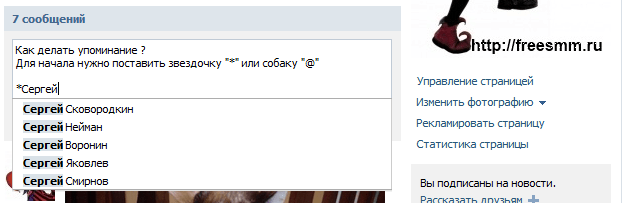
2. Сразу после знака * или @ напишите Имя или Фамилию человека, после этого в выпавшем окне можно выбрать того кого именно вы хотели бы упомянуть.
3. Отправляем.
2 Вариант. Быстрый
Бывает такое, когда человек называется не тем именем, под которым вы его помните, но при этом вы знаете его «короткое» имя в vk.com/короткое_имя
1. Так как в первом варианте
2. Вместо текста имени или фамилии вписываем короткий урл, либо id / при этом если вы выбираете из списка — это уже вариант 1.
3. Отправляем
3 Вариант. Более интересный
Полностью повторяет шаги с обычным упоминанием (вариант 1), но только после того как вы выбрали кого хотите упомянуть, вы меняете текст упоминания, на любой, который захотите.
1. Так как в первом варианте
2. Так как в первом варианте
3. Ставите курсор после последнего символа упоминания и вбиваете свой текст, который хотите написать.
4 Вариант. Если пользователь не ваш друг или подружка.
Бывают такие моменты, когда нужно сделать упоминание человека, который не находится у вас в друзьях (упоминать официально можно только «друзей»). Как же сделать такое упоминание:
1. Аналогично варианту два.
Да, упоминание “не друга” полностью совпадает с вариантом, когда вы упоминали “друга”. Минус в том, что этот человек не увидит в «Новостях» циферку, после вашего упоминания, но в «Ответах» должно появится.
Функциональная возможность “Упоминаний” хотя и скрыта относительно пользователей, однако открыта в отношении ко всем сообществам. Просматривать “Упоминания” всех сообществ Вы сможете после того, как нажмёте кнопку “Упоминания сообщества”, которая располагается внизу под аватаркой.
P.S. Все выше описанные манипуляции работают и для того, чтобы сделать упоминание публичных страниц\групп.
В мобильной версии вк отметить человека. Как сделать упоминание для людей или сообщества вконтакте
Итак, сегодня мы с вами попытаемся разобраться, как упомянуть человека «ВКонтакте» в сообщении. Для решения поставленной задачи имеется несколько подходов. Все они предельно просты для понимания даже начинающим пользователем. Тем не менее этот процесс требует проведения небольшой подготовки. Не стоит бояться данного действия — у вас все обязательно получится.
Для решения поставленной задачи имеется несколько подходов. Все они предельно просты для понимания даже начинающим пользователем. Тем не менее этот процесс требует проведения небольшой подготовки. Не стоит бояться данного действия — у вас все обязательно получится.
Методы использования
Теперь вернемся к id-номеру. Чтобы его получить, перейдите в анкету к «жертве» и посмотрите на адресную строку вашего браузера. Там вы увидите адрес, а после него idxxxxx, где xxxxx — это и есть необходимый нам номер. Выделите его, а затем скопируйте в буфер обмена.
Иногда вместо номера может встретиться также и целое слово на латинице. Это нормально. Данное слово называется коротким адресом профиля. Его также можно использовать для того, чтобы решить задачу под названием «Как упомянуть человека в сообщении на стене в «ВКонтакте». Теперь приступим с вами к знакомству с формой опубликования поста. Она предельно проста и легка в освоении даже для начинающих пользователей.
Форма для отправки
Начинается все с того, что вы должны придумать текст сообщения. И начать писать его. Потом в нужном месте оставьте немного пространства (выделите его пробелами) и закончите свой пост. Далее придется придумать слово или фразу, отображаемую в тексте в качестве перенаправляющей ссылки.
И начать писать его. Потом в нужном месте оставьте немного пространства (выделите его пробелами) и закончите свой пост. Далее придется придумать слово или фразу, отображаемую в тексте в качестве перенаправляющей ссылки.
Когда все будет готово, в нужном месте заполните форму: [адрес профиля|ключевое слово]. Поле «Адрес» — это как раз тот самый id-номер или короткий адрес анкеты пользователя. «Ключевое слово» — выражение, отображаемое в посте для перенаправления на профиль выбранной вами «жертвы». Когда вы закончите, можете просто опубликовать запись и посмотреть, что у вас получилось. Вот и все проблемы решены.
Для друзей
Как упомянуть человека «ВКонтакте» другим способом? Для этого пользователь обязан находиться в вашем списке друзей. Если это правило соблюдено, то осуществить поставленную задачу будет проще простого.
В нажмите на «звездочку» на клавиатуре. Теперь у вас появится список друзей. Там выберите необходимого пользователя, потом напишите ключевое слово. Далее через пробел пишете основной текст сообщения и публикуете его. Посмотрите на результат. У вас получилось опубликовать пост с перенаправляющей ссылкой на человека без лишних усилий.
Далее через пробел пишете основной текст сообщения и публикуете его. Посмотрите на результат. У вас получилось опубликовать пост с перенаправляющей ссылкой на человека без лишних усилий.
Инструкция
Узнайте ID аккаунта человека, чтобы сделать его упоминание. Для этого достаточно перейти на страницу нужного вам пользователя и кликнуть по адресной строке. Скопируйте идентификатор, который выглядит как слово ID с определенным порядковым номером. Иногда вместо него указана какая-либо фраза латинскими буквами, если человек установил более удобный и запоминающийся адрес для своей страницы.
Примените специальный скрипт для создания ссылки на человека «ВКонтакте»: [Адрес ссылки|Текст ссылки]. В качестве пункта «Адрес ссылки» установите идентификатор страницы нужного человека, а в «Тексте ссылки» — краткое описание. Так вы получите ссылку на профиль человека «ВКонтакте». Она может быть использована во время переписки или при упоминании человека в ваших собственных записях. Также вместо идентификатора пользователя можно указывать ссылку на какую-либо группу или паблик данной социальной сети, музыкальный альбом, видео или фотографию.
Упомянуть человека можно в качестве обращения, если вы хотите написать ему ответ в одном из обсуждений. Нажмите «Ответить» под его комментарием. В этом случае в начало вашего сообщения в нижней части темы будет автоматически установлено обращение к человеку по его имени со ссылкой к его сообщению. Упомянуть человека в вашем сообщении можно и без активной ссылки, но в этом случае будет сложнее понять, к кому именно вы обращаетесь.
Нажмите клавишу «*» (звездочка на клавиатуре) перед тем, как написать сообщение или разместить публикацию. Вы перейдете к мини-списку своих друзей, из которого можете выбрать определенного человека и сделать его упоминание. Таким же образом можно делать ссылку на группу, список диалогов и т.д.
Обратите внимание
Вконтакте — один из наиболее популярных онлайн сервисов. Если вам надоел скучный образ вконтакте, его можно раскрасить яркими красками. Сделать это легко и просто, чтобы интересная тема радовала вас каждый день.
Есть несколько способов изменить оформление Вконтакте.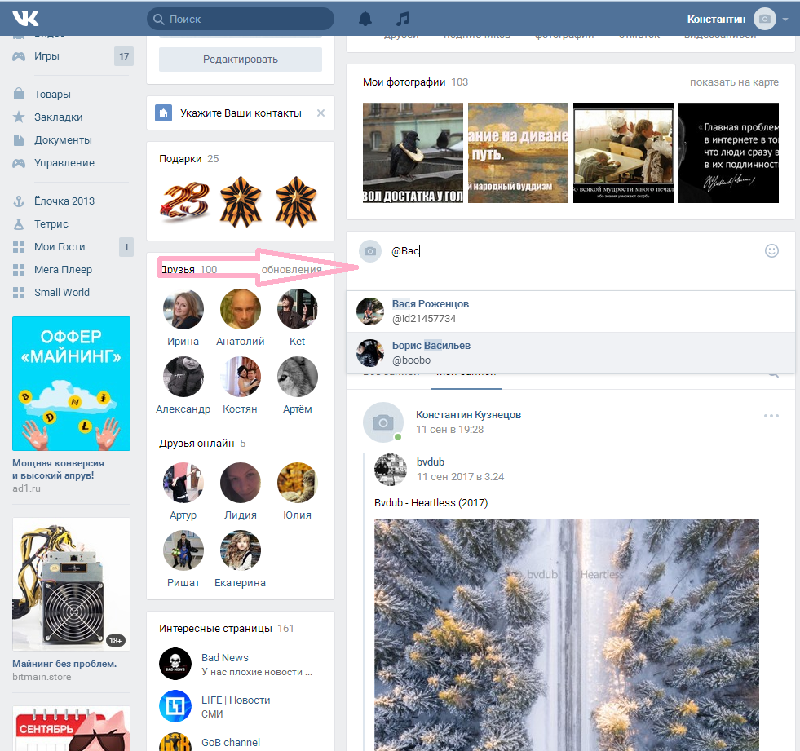 Первый способ – воспользоваться программой Get-Styles, которую легко можно скачать в сети Интернет. Эта программа максимально проста и удобна для использования. Get-Styles — это плагин для вашего браузера. Для того чтобы изменить оформление, нужно скачать эту программу с официального сайта. Далее установить, следуя инструкциям, по окончанию установки выйдет окно с дальнейшими указаниями. После запуска Get-Styles нужно зайти на сайт get-styles.ru, выбрать понравившуюся тему и нажать под ней «применить». Для этой программы доступно более 1000 видов дизайна. Когда вы зайдете в социальную сеть Вконтакте, дизайн будет изменен. Если вам снова захочется применить стандартное оформление, то на сайте программы оно есть внизу каждой категории. Get-Styles совместима со всеми популярными браузерами: Mozilla Firefox, Internet Explorer, Opera, Google Chrome.
Первый способ – воспользоваться программой Get-Styles, которую легко можно скачать в сети Интернет. Эта программа максимально проста и удобна для использования. Get-Styles — это плагин для вашего браузера. Для того чтобы изменить оформление, нужно скачать эту программу с официального сайта. Далее установить, следуя инструкциям, по окончанию установки выйдет окно с дальнейшими указаниями. После запуска Get-Styles нужно зайти на сайт get-styles.ru, выбрать понравившуюся тему и нажать под ней «применить». Для этой программы доступно более 1000 видов дизайна. Когда вы зайдете в социальную сеть Вконтакте, дизайн будет изменен. Если вам снова захочется применить стандартное оформление, то на сайте программы оно есть внизу каждой категории. Get-Styles совместима со всеми популярными браузерами: Mozilla Firefox, Internet Explorer, Opera, Google Chrome.
Второй способ – это изменение темы с использованием каскадных таблиц стилей(CSS). Для преображения образа нужно найти собственно тему, скопировать ее код и вставить в файл CSS.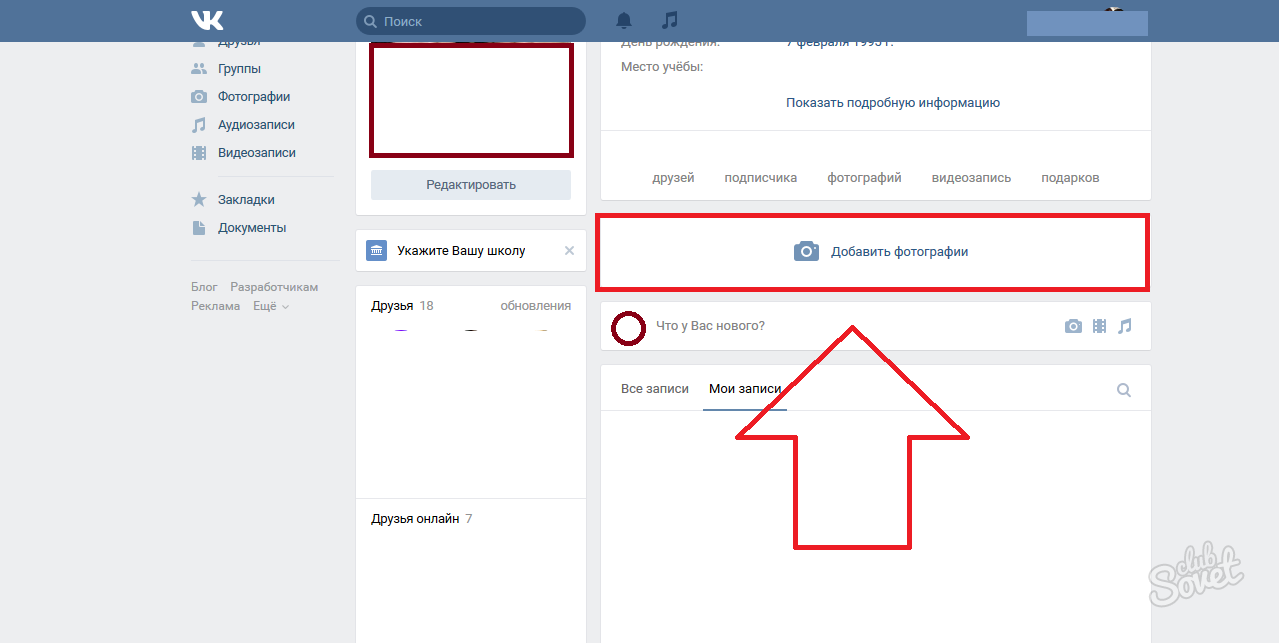 Далее следует найти в браузере пункт, куда нужно добавить ссылку. Вставить ссылку на этот файл, чтобы изменения оформления вступили в силу.
Далее следует найти в браузере пункт, куда нужно добавить ссылку. Вставить ссылку на этот файл, чтобы изменения оформления вступили в силу.
Этот метод очень трудоемкий и предусматривает наличие базовых знаний CSS и HTML. Главный недостаток этого метода – это то, что изменения дизайна применяются ко всем страницам браузера. Также из-за этих изменений может начать тормозить браузер. Метод работает во всех популярных браузерах кроме Google Chrome.
Третий метод – это изменение дизайна с использованием специального JavaScript`a. Оформление изменится только после того, как вы кликните на специальную ссылку в «закладках». Недостатками этого метода является то, что для изменения темы нужно постоянно находить и нажимать на специальную ссылку, браузер из-за исполнения скрипта. Метод работает только в браузере Mozilla Firefox.
Четвертый метод работает только в браузере Google Chrome. Суть метода состоит в установке плагина для браузера и применения оформлений при помощи его. Плагин называется Stylish. Его можно приобрести в магазине Google Chrome совершенно . Stylish позволяет установить оформление для любого сайта, также и для социальной сети Вконтакте. Для изменения темы нужно установить плагин в браузер и нажать на его значок в правом верхнем углу браузера. Появится меню, в котором нужно нажать на ссылку «найти другие стили для этого сайта» и выбрать оформление, понравившееся вам.
Его можно приобрести в магазине Google Chrome совершенно . Stylish позволяет установить оформление для любого сайта, также и для социальной сети Вконтакте. Для изменения темы нужно установить плагин в браузер и нажать на его значок в правом верхнем углу браузера. Появится меню, в котором нужно нажать на ссылку «найти другие стили для этого сайта» и выбрать оформление, понравившееся вам.
Источники:
- Как мне удалить тему в вконтакте?ht
Если раньше люди, находящиеся далеко друг от друга, общались друг с другом при помощи писем, написанных на бумаге, сейчас же они предпочитают контактировать при помощи мобильного телефона и социальных сетей.
Вам понадобится
- — компьютер;
- — доступ в интернет.
Инструкция
Если вы хотите написать человеку, зарегистрированному Вконтакте, для начала осуществите регистрацию в этой социальной сети. Регистрация проходит быстро. В специальном окне вы указываете все личные данные, включая имя, фамилию, пол, номер мобильного телефона, e-mail и другую информацию. Регистрация подтверждается сообщением, которое приходит на номер, указанный вами. В этом сообщении вы получите код, который введете, завершая регистрацию Вконтакте.
Регистрация подтверждается сообщением, которое приходит на номер, указанный вами. В этом сообщении вы получите код, который введете, завершая регистрацию Вконтакте.
Теперь в окне поиска введите фамилию и имя любого вашего друга или знакомого и отправьте ему заявку в друзья. Теперь, когда список ваших друзей пополнится, вы можете писать этим пользователям сообщения. Чтобы отправить любой текст, аудио- или видеозапись своему другу, найдите его в списке своих друзей и нажмите на его имя. Перед вами откроется страница этого пользователя. Слева вы увидите главную фотографию человека, а под ней будет расположена кнопка: «Отправить сообщение». Нажмите на эту кнопку и перед вами появится диалоговое окно, в которое вы введете любой желаемый вами текст. В левом нижнем углу этого окна вы увидите следующую надпись: «Отправить», а в правом: «Прикрепить». Если вам нужно отправить другу только текст, нажмите на первую кнопку, а если вы хотите отправить ему какой-то документ, песню или видео, нажмите на вторую кнопку. Выберите функцию «Прикрепить», и вы увидите следующие надпись: «Фотографию», «Документ», «Аудиозапись», «Видеозапись», «Карту». Выбрав одну из функций, вы сможете отправить другу сообщение с соответствующим вложением.
Выберите функцию «Прикрепить», и вы увидите следующие надпись: «Фотографию», «Документ», «Аудиозапись», «Видеозапись», «Карту». Выбрав одну из функций, вы сможете отправить другу сообщение с соответствующим вложением.
Кроме обмена сообщениями со своими друзьями, вы можете отправлять сообщения и другим пользователям Вконтакте, которых нет в списке ваших друзей. Найдите любого пользователя, откройте его страницу нажатием левой кнопки мыши на его фамилию и имя. Слева, под фотографией человека, вы увидите надпись: «Отправить сообщение». Повторив действия, описанные выше, вы сможете написать письмо этому пользователю. Однако существуют люди, которые закрывают доступ к обмену сообщениями для незнакомых людей. В таком случае попробуйте сначала отправить такому человеку заявку в друзья, а потом уже, если он ее примет, пишите ему сообщения.
Прямой поиск человека по id
Идентификационный номер пользователя социальной сети «ВКонтакте» начинается с букв «id», после которых следует порядковый номер регистрации человека. Если вы в точности знаете ID нужного вам пользователя, укажите его сразу после адреса vk.com/ в верхней строке браузера и нажмите «Ввод». Так вы сразу попадете на нужную страницу. Обратите внимание, что некоторые пользователи устанавливают короткий адрес страницы вместо идентификационного номера в виде одного или нескольких слов на латинице. Если вам известен короткий адрес пользователя, попробуйте перейти в его профиль после ввода соответствующей комбинации.
Если вы в точности знаете ID нужного вам пользователя, укажите его сразу после адреса vk.com/ в верхней строке браузера и нажмите «Ввод». Так вы сразу попадете на нужную страницу. Обратите внимание, что некоторые пользователи устанавливают короткий адрес страницы вместо идентификационного номера в виде одного или нескольких слов на латинице. Если вам известен короткий адрес пользователя, попробуйте перейти в его профиль после ввода соответствующей комбинации.
Воспользуйтесь поисковой службой «ВКонтакте». Строка поиска расположена в верхней части главной страницы вашего профиля. Введите номер пользователя полностью или его часть в поисковую строку и нажмите «Enter». Выберите наиболее подходящий результат.
Существуют различные дополнительные параметры поиска. Например, если вы не знаете номер пользователя, но вам известны какие-либо другие его данные, начиная с имени и заканчивая местом учебы, выполните поиск по ним.
Дополнительные способы поиска
Используйте интернет-поисковики, такие как Яндекс, Google и другие для поиска человека по его ID. Укажите соответствующую комбинацию в поисковой строке и выполните процедуру. Вы можете также находить человека по другим известным о нем данным, поочередно указывая их в поисковике.
Укажите соответствующую комбинацию в поисковой строке и выполните процедуру. Вы можете также находить человека по другим известным о нем данным, поочередно указывая их в поисковике.
Если вам известен примерный период регистрации пользователя в соцсети, укажите его. Это поможет найти более точные результаты.
Подумайте, в каких сообществах и группах соцсети может состоять нужный вам человек и выполните поиск среди их подписчиков. Также вспомните всех , которые могут знать того, кто вам нужен, и попытайтесь обратиться за помощью к ним, добавив в свой список контактов и отправив им личное сообщение.
Если вы ищите пользователя, которые совершил неправомерные действия против вас, например, отправлял оскорбительные сообщения, вы можете попытаться выяснить его личность с помощью администрации «ВКонтакте». Напишите электронной письмо, перейдя по нужной ссылке в нижней части сайта и укажите в нем причины, по которым вам необходимо найти человека. Служба технической поддержки быстро откликается на просьбы пользователей, и в скором времени вы получите ответ от нее.
Итак, сегодня нам с вами предстоит узнать, как в «Контакте» отметить человека на записи. Это простое действие имеет несколько вариантов решения. Плюс ко всему, оно является очень полезным, особенно если использовать его с другими приемами относительно постов. К примеру, с прикреплением записей на стенах. Давайте же как можно скорее приступим с вами к изучению поставленного вопроса.
Зачем нужно
Перед тем как отметить человека в «Контакте», стоит разобраться, зачем нам вообще необходимо это делать. Ведь кто-то считает данную возможность бесполезной. Но это совсем не так.
Довольно часто эта функция используется еще и в разнообразных пабликах. В частности, в тех, где публикуют новости о добросовестных работодателях и мошенниках. Очень интересное применение. Теперь, когда нам известна цель «привязки» личности к сообщению, давайте попытаемся разобраться, как в «Контакте» отметить человека на записи.
Сбор информации
Первое, что только может от нас потребоваться, — это получить необходимую информацию о пользователе социальной сети. Тут есть один очень важный момент — если личность не зарегистрирована в «ВКонтакте», то и отметить ее на посте будет просто невозможно. Почему?
Тут есть один очень важный момент — если личность не зарегистрирована в «ВКонтакте», то и отметить ее на посте будет просто невозможно. Почему?
Все дело в том, что у каждой зарегистрированной страницы имеется свой так называемый ID, который будет использоваться при привязке. Он написан в адресной строке. А вот у незарегистрированных пользователей ID в «ВКонтакте» нет.
Каким образом можно заполучить данный номер у уже имеющегося в социальной сети человека? Для этого достаточно просто перейти в его профиль и посмотреть на адресную строку браузера. Там будет написан адрес, а потом IDxxxxx, где xxxxx — это соответствующий номер страницы. Он-то нам и нужен. Выделите его и скопируйте в Теперь можно думать дальше, как в «Контакте» отметить человека на записи.
Форма заполнения
Теперь дело остается за малым — придумать пост, а затем написать его текст. И в нужное место вставить специальную форму, которая нужна для привязки страницы человека к посту. Что это за функция такая? Давайте познакомимся с ней.
Если вы задумались, как в «Контакте» отметить человека на записи, то вам достаточно просто располагать ID его профиля. После написания поста в необходимое место вставьте следующую форму: [адрес профиля/выводимое слово]. Адрес здесь — это не что иное, как ID человека. А слово — это фраза или выражение, которое будет перенаправлять пользователей на его страницу.
Для друзей
Есть и еще один очень простой подход, который поможет ответить на вопрос о том, как в «Контакте» отметить человека на записи. Дело все в том, что если данная личность существует в вашем списке друзей, то можно не пользоваться никакими формами и ID. Все получится в несколько раз проще.
Перед написанием поста нажмите на «звездочку» на клавиатуре. После этого у вас появится список друзей. Выберите там друга и кликните по надписи. Далее напишите слово или фразу, которая будет отображаться в посте в качестве перенаправления. Вот и все.
Остается дело за малым — через пробел начать писать сообщение.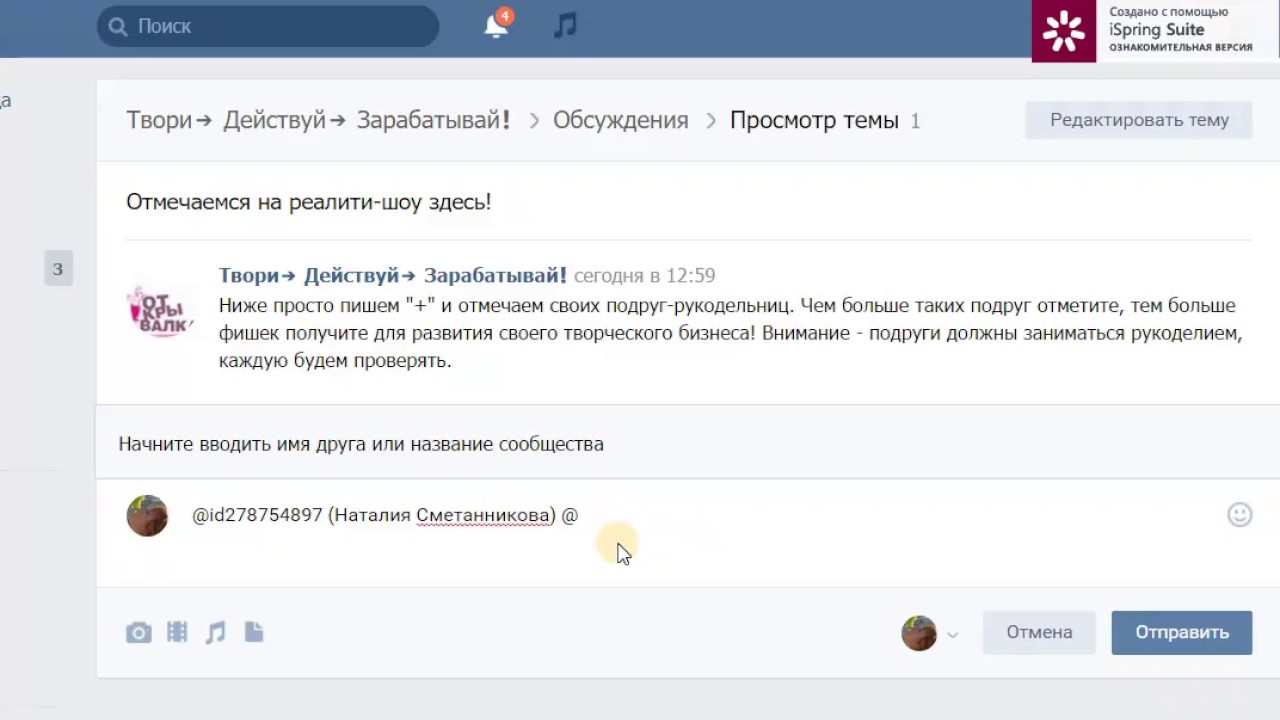 Теперь отправьте его и посмотрите на результат. Вот и все. Вам известно, как в «Контакте» отметить друзей на записи в несколько кликов. Как видите, это не так уж и сложно, как может показаться на первый взгляд.
Теперь отправьте его и посмотрите на результат. Вот и все. Вам известно, как в «Контакте» отметить друзей на записи в несколько кликов. Как видите, это не так уж и сложно, как может показаться на первый взгляд.
Инструкция
Иногда вместо него указана какая-либо фраза латинскими буквами, если человек установил более удобный и запоминающийся адрес для своей страницы.
 Также вместо идентификатора пользователя можно указывать ссылку на какую-либо группу или паблик данной социальной сети, музыкальный альбом, видео или фотографию.
Также вместо идентификатора пользователя можно указывать ссылку на какую-либо группу или паблик данной социальной сети, музыкальный альбом, видео или фотографию.Победители — Российский блог PlayStation
Все опросы закрыты, а голоса подсчитаны – победителей в номинации «Игра 2021 года» по версии PlayStation Blog можно объявлять.
Многочисленные участники стали виновниками большого ажиотажа во время голосования во многих категориях: долгое время большинство игр набирали равное количество голосов, а в последние минуты призовые места менялись каждую секунду вплоть до окончания опроса.
Большое спасибо не только тем, кто проголосовал и стал участником увлекательного состязания, но и всем студиям за то, что подарили нам очередной потрясающий год игр.
А теперь перейдем к победителям!
Лучший новый персонажЛеди Димитреску | Resident Evil VillageГрафиня Димитреску затмила остальных номинантов в одной из самых популярных категорий этого года – и целиком заслуженно. Во франшизе и так богатой на харизматичных – и пугающих – злодеев, леди Димитреску стоит особняком. Она преследует игроков в коридорах своего роскошного поместья, рубит их в капусту выдвигающимися когтями и ранит острым языком – ее вам просто так не забыть.
Ривет | «Ratchet & Clank: Сквозь миры»
Тензо | «Призрак Цусимы: Режиссерская версия»
Алекс Чэнь | Life is Strange: True Colors
Лучшее повествованиеResident Evil VillageОт покрытого плесенью обиталища Бейкеров до кошмарных земель у замка Димитреску – у Итана Уинтерса нет ни минуты покоя. Сюжет игры Resident Evil Village начинается довольно обыденно: мужчина, его новая семья, а также кошмарное прошлое, которое сталкивается с трудным будущем. Студия Capcom проделала потрясающую работу: она постепенно развивает и нагнетает атмосферу все время, пока Итан ищет свою дочь. А когда дело доходит до грандиозного финала, невольно спрашиваешь себя: «Как эта история могла начаться так просто?»
Сюжет игры Resident Evil Village начинается довольно обыденно: мужчина, его новая семья, а также кошмарное прошлое, которое сталкивается с трудным будущем. Студия Capcom проделала потрясающую работу: она постепенно развивает и нагнетает атмосферу все время, пока Итан ищет свою дочь. А когда дело доходит до грандиозного финала, невольно спрашиваешь себя: «Как эта история могла начаться так просто?»
Life is Strange: True Colors
Стражи Галактики Marvel
Ratchet & Clank: Сквозь миры
Лучшее художественное направлениеRatchet & Clank: Сквозь мирыГонка в номинации «Лучшее художественное направление» выдалась напряженной, но главный приз все-таки достался игре «Ratchet & Clank: Сквозь миры». Студия Insomniac Games продолжает развивать уникальное художественное направление в своих межгалактических приключениях еще со времен PS2, и в этой игре для PS5 оно по-настоящему приковывает внимание.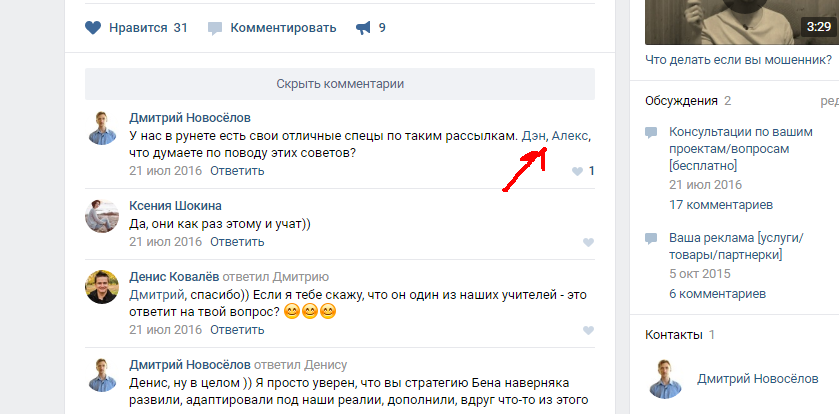 Мордочки Рэтчета и Ривет поражают новым уровнем детализированной анимации. Сверхскоростной SSD консоли PS5 за секунды сменяет такие разные измерения в игре, словно калейдоскоп. Несмотря на масштаб приключений, студии Insomniac удалось создать плавный переход между безумным игровым процессом и кинематографическими вставками. Игра Little Nightmares II заняла второе место благодаря своей пугающей атмосфере, а It Takes Two удостоилась третьего места за неотразимую эстетику маленьких людей в большом мире.
Мордочки Рэтчета и Ривет поражают новым уровнем детализированной анимации. Сверхскоростной SSD консоли PS5 за секунды сменяет такие разные измерения в игре, словно калейдоскоп. Несмотря на масштаб приключений, студии Insomniac удалось создать плавный переход между безумным игровым процессом и кинематографическими вставками. Игра Little Nightmares II заняла второе место благодаря своей пугающей атмосфере, а It Takes Two удостоилась третьего места за неотразимую эстетику маленьких людей в большом мире.
Стражи
Галактики MarvelВ игре «Стражи Галактики Marvel» невозможно не восхищаться ее живыми диалогами и умопомрачительными инопланетными пейзажами, однако есть еще кое-что. Студия Eidos-Montréal собрала в своей игре лидеров музыкальных хит-парадов 80-х годов и совместила ее с впечатляющим игровым процессом – а затем превзошла саму себя и придумала целую металл-группу в духе 80-х, которой запросто нашлось бы место в плейлистах современных металлистов.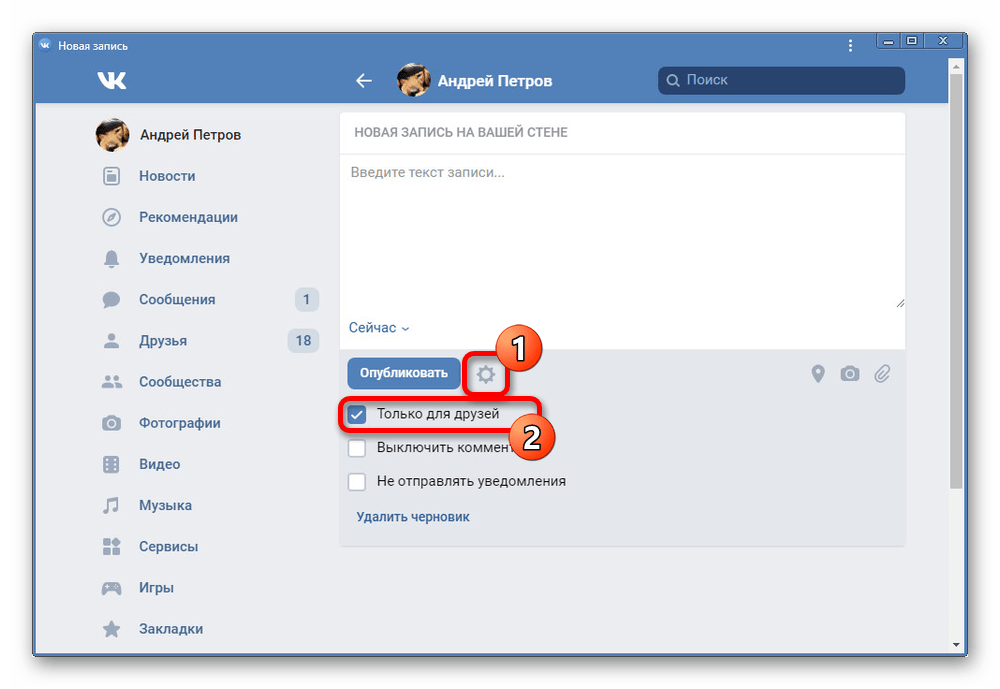 И как тут не упомянуть о способности саундтрека заводить игроков и захватывать дух – подлинный музыкальный шедевр.
И как тут не упомянуть о способности саундтрека заводить игроков и захватывать дух – подлинный музыкальный шедевр.
Призрак Цусимы: Расширение «Остров Ики»
Final Fantasy VII Remake Intergrade
Nier Replicant ver. 1.22474487139
Лучший мультиплеерIt Takes TwoТрогательная история о ссоре и примирении, говорящая книга и армия вооруженных белок – это лишь малая часть всех чудес в It Takes Two, служащих потрясающему игровому процессу. Студия Hazelight создавала эту приключенческую игру для двоих игроков, и что бы вы ни делали – стреляли гвоздями в стену, чтобы помочь партнеру преодолеть ее, отматывали время назад, чтобы уберечь героев от смерти, или катались в саду на лягушках – рядом всегда будет ваш верный друг и веселое приключение. Это классика многопользовательских игр уже сейчас.
Final Fantasy XIV: Endwalker
Лучшая спортивная играFIFA 22Студия EA выпустила FIFA 22, заверив нас, что игра откроет двери футболу нового поколения – и не обманула. Технология HyperMotion обеспечивает более правдоподобные и плавные футбольные матчи, а 3D-звук вместе с тактильной отдачей и адаптивными триггерами контроллера DualSense как никогда прежде воссоздают атмосферу спортивного дня и дают нам ощутить игру на поле собственными руками. Студия EA подарила нам самый реалистичный футбол в истории FIFA.
Технология HyperMotion обеспечивает более правдоподобные и плавные футбольные матчи, а 3D-звук вместе с тактильной отдачей и адаптивными триггерами контроллера DualSense как никогда прежде воссоздают атмосферу спортивного дня и дают нам ощутить игру на поле собственными руками. Студия EA подарила нам самый реалистичный футбол в истории FIFA.
Студия Sucker Punch не только существенно обновила игру «Призрак Цусимы» в режиссерской версии, но также сделала ее куда более доступной. Четыре новых шаблона управления, более крупный текст и шрифт субтитров, захват цели и попутный ветер, воспроизводящий тактильные ощущения через отдачу контроллера DualSense – теперь отправиться в захватывающее приключение смогут еще больше игроков.
Ratchet & Clank: Сквозь миры
Стражи Галактики Marvel
Лучшее использование DualSenseRatchet & Clank: Сквозь мирыНе во всякой игре беспроводной контроллер DualSense – это настоящая творческая мощь.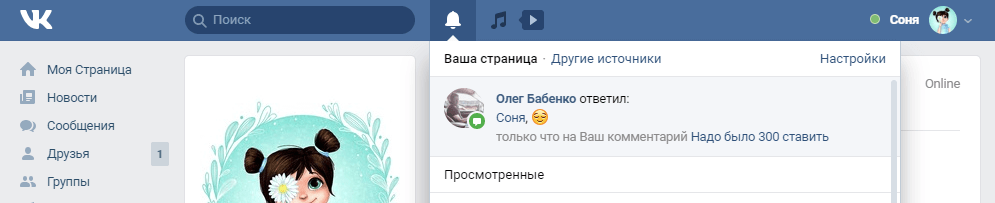 Вряд ли для поклонников серии Ratchet & Clank стало сюрпризом, что «Сквозь миры» – потрясающий пример работы тактильной отдачи и адаптивных триггеров контроллера. Разница просто невероятна между каким-то там выстрелом из пистолета и сокрушительным ревом пушки Negatron Collider. Студия Insomniac Games продвинулась еще дальше и дала игрокам возможность самим выбирать, как сильно они хотят зажать адаптивный триггер R2 (зажмите наполовину, чтобы увидеть траекторию выстрела, или полностью, чтобы полноценно выстрелить). От затягивающего игрового процесса до большего контроля над игрой – все в руках игроков.
Вряд ли для поклонников серии Ratchet & Clank стало сюрпризом, что «Сквозь миры» – потрясающий пример работы тактильной отдачи и адаптивных триггеров контроллера. Разница просто невероятна между каким-то там выстрелом из пистолета и сокрушительным ревом пушки Negatron Collider. Студия Insomniac Games продвинулась еще дальше и дала игрокам возможность самим выбирать, как сильно они хотят зажать адаптивный триггер R2 (зажмите наполовину, чтобы увидеть траекторию выстрела, или полностью, чтобы полноценно выстрелить). От затягивающего игрового процесса до большего контроля над игрой – все в руках игроков.
Призрак Цусимы: Режиссерская версия
Лучшая демонстрация графических возможностейRatchet & Clank: Сквозь мирыПо мнению поклонников студия Insomniac Games в этом году была на высоте и заслуженно забрала домой награды за «Лучшее художественное направление» и «Лучшую демонстрация графических возможностей». Фоторежим в игре «Ratchet & Clank: Сквозь миры» – чудесный способ оценить внимание студии к мелочам, позволяющий снять крупным планом волоски шерсти ломбакса на мордочке Рэтчета или перевести фокус на пупырышки на его маленьком коричневом носике. Тем более такие завораживающие спецэффекты и освещение дарят еще больше впечатлений от инновационного оружия в игре. Вряд ли игроки забудут, как они в первый раз выстрелили в огромнейшего босса из оростителя и, не веря своим глазам, наблюдали, как тот мгновенно покрывался крошечными листьями. Все это создает приятное и очаровывающее зрелище.
Фоторежим в игре «Ratchet & Clank: Сквозь миры» – чудесный способ оценить внимание студии к мелочам, позволяющий снять крупным планом волоски шерсти ломбакса на мордочке Рэтчета или перевести фокус на пупырышки на его маленьком коричневом носике. Тем более такие завораживающие спецэффекты и освещение дарят еще больше впечатлений от инновационного оружия в игре. Вряд ли игроки забудут, как они в первый раз выстрелили в огромнейшего босса из оростителя и, не веря своим глазам, наблюдали, как тот мгновенно покрывался крошечными листьями. Все это создает приятное и очаровывающее зрелище.
«Призрак Цусимы: Режиссерская версия» – это не просто обычное переиздание. Сногсшибательное приключение от студии Sucker Punch вернулось с новой сюжетной главой, новым островом и рядом обновлений для буйного многопользовательского режима «Легенды». И это мы еще не упомянули возможности контроллера DualSense, сверхскоростную загрузку, 3D-звук, а также разрешение экрана и частоту кадров, которые может дать только консоль PS5. «Призрак Цусимы» всегда была захватывающей игрой, однако «Режиссерская версия» вывела ее на совершенно новый уровень.
И это мы еще не упомянули возможности контроллера DualSense, сверхскоростную загрузку, 3D-звук, а также разрешение экрана и частоту кадров, которые может дать только консоль PS5. «Призрак Цусимы» всегда была захватывающей игрой, однако «Режиссерская версия» вывела ее на совершенно новый уровень.
Final Fantasy VII Remake Intergrade
Mass Effect Legendary Edition
Nier Replicant ver. 1.22474487139
Независимая игра годаKena: Bridge of SpiritsВ этой категории мы стали свидетелями самой напряженной борьбы среди всех номинаций – две игры шли ноздря в ноздрю в течение всего голосования. Но, в конце концов, платину забрала игра Kena: Bridge of Spirits, а игра Hades заслуженно получила золото. Играм Doki Doki Literature Club Plus! и Disco Elysium вручили серебро и бронзу соответственно – эта категория показала нам, каким первоклассным и разнообразным оказался в этом году вклад независимых студий.
Doki Doki Literature Club Plus!
Disco Elysium — The Final Cut
Лучшая игра года для PS VRHitman 3
Агент 47 на PS VR получил большой отклик от поклонников: в этой категории игре Hitman 3 не было равных. Студия IO Interactive перенесла мир киллеров на платформу, где игроки смогли бы по-настоящему оценить живой и проработанный мир «песочницы» – а также научиться устранять врагов. А в качестве бонуса первые две игры получили поддержку виртуальной реальности.
Лучшая игра года для PS4Resident Evil VillageВпечатляющим перестрелкам, запоминающимся персонажам и неожиданным развязкам сюжета в этой игре и счета нет. Студия Capcom продолжила рассказывать историю Итана Уинтерса, и ее есть за что полюбить. И это еще до того, как вы заметите, как студия хитроумно и успешно переплетает четыре разных поджанра ужасов – по одному на каждую из хозяек дома, – и объединяет их в единое целое. Каждый чего-то будет бояться в Village: все, кто сыграл в нее, открыли для себя еще одну невероятную игру во вселенной Resident Evil.
Каждый чего-то будет бояться в Village: все, кто сыграл в нее, открыли для себя еще одну невероятную игру во вселенной Resident Evil.
Стражи Галактики Marvel
Лучшая игра года для PS5Ratchet & Clank: Сквозь мирыВозвращение Рэтчета и Кланка – это не только праздник в честь этой парочки, а еще и бенефис новейших технологий, скрытых под крышкой консоли PS5, и погружающих возможностей контроллера DualSense. Путешествия по измерениям и планетам насыщены захватывающими поединками (разломы и ороститель в центре внимания), испытаниями в жанре платформеров, мини-играми и многим другим. И, конечно же, мы познакомились с Ривет и Кит, новыми легендами PlayStation.
Стражи Галактики Marvel
Самая ожидаемая игра 2022+ годаMarvel’s Spider-Man 2Во время анонса игры Marvel’s Spider-Man 2 на презентации PlayStation в начале года мы наконец-то смогли увидеть, что ждет Питера и Майлза дальше.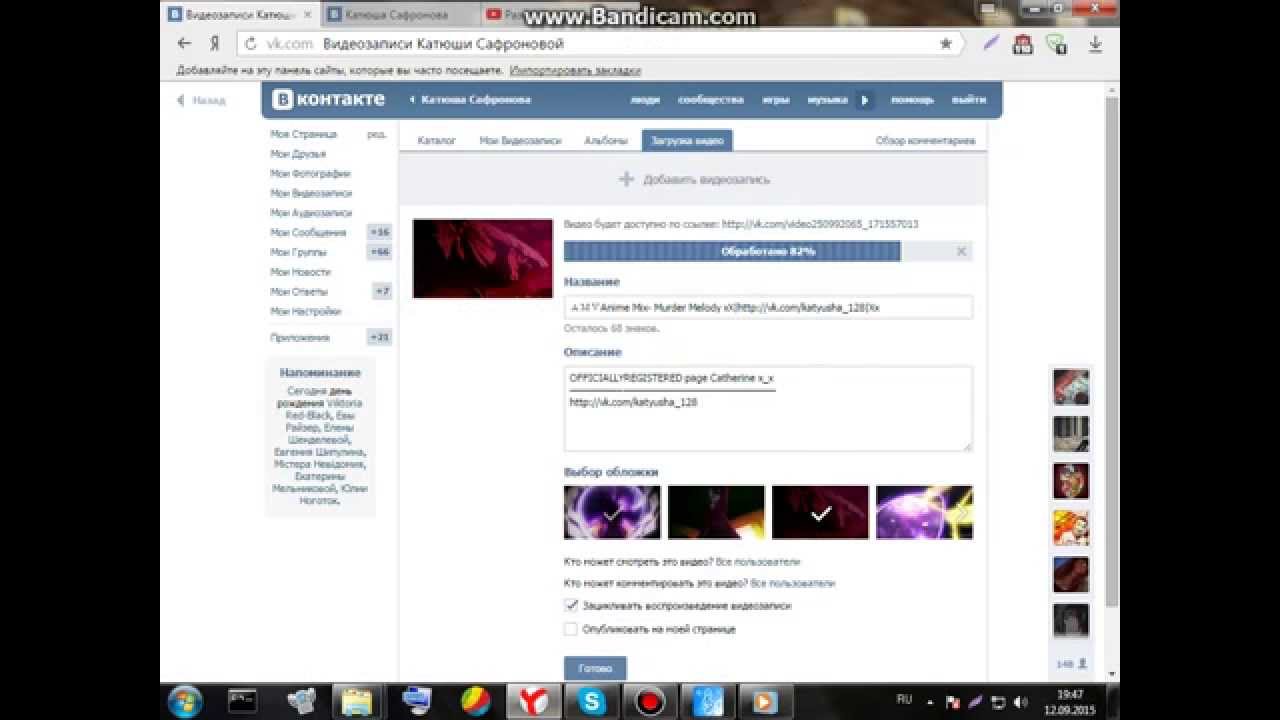 А ближайшее будущее принесет нам немало приятных сюрпризов: Elden Ring и «Horizon Запретный Запад» выйдут уже в феврале и зададут отличное начало для 2022 года.
А ближайшее будущее принесет нам немало приятных сюрпризов: Elden Ring и «Horizon Запретный Запад» выйдут уже в феврале и зададут отличное начало для 2022 года.
Horizon Запретный Запад
Студия годаInsomniac GamesВ прошлом году студия Insomniac выпустила сразу несколько супергеройских игр, поэтому мы бы ни слова не сказали, если бы за последние 12 месяцев совсем не услышали от разработчиков новостей. Но нет, эта студия и не думала останавливаться в 2021 году – она не только подарила нам образцовую игру для PS5 в лице «Ratchet & Clank: Сквозь миры», но и решила поднять планку ожиданий еще выше, представив свое видение супергеройского будущего. Неудивительно, что именно эта студия заняла главное призовое место в номинации «Студия года».
Представляем теги и упоминания в сообщениях на Goodwall!
Мы в Goodwall всегда работаем над тем, чтобы улучшить ваш опыт. Несколько месяцев назад мы представили сообщения Goodwall, позволяющие вам делиться идеями, отправлять свои мысли, задавать вопросы и выделять свои достижения.
Несколько месяцев назад мы представили сообщения Goodwall, позволяющие вам делиться идеями, отправлять свои мысли, задавать вопросы и выделять свои достижения.
Сегодня мы рады сообщить, что мы выпустили Tagging и Mentions в сообщениях Goodwall! 🎉
Теперь вы можете делиться своим опытом, отмечая своих друзей в сообщениях или упоминая их в описании сообщения.
И эти две новые функции невероятно просты в использовании —
Хотите наилучшим образом заявить о себе перед будущими работодателями или университетами? Зарегистрируйтесь в Goodwall!
- Развитие навыков и опыта
- Основные достижения
- Глобальная сеть
- Найдите лучшие вакансии и стажировки
Загрузите приложение, чтобы начать работу!
Как использовать функцию тегов Goodwall
Чтобы отметить своих друзей, просто нажмите кнопку отметки (значок человека) во время создания сообщения.
Начните вводить имя друга, чтобы найти человека, которого хотите отметить, и выберите его из списка.
Вы можете видеть друзей, которых вы отметили, когда создаете сообщение (и, конечно же, после того, как опубликовали его).
Прочтите по теме : Знакомство с профилем Goodwall
Как использовать функцию упоминаний Goodwall
Упоминать друга еще проще. Просто введите «@», а затем имя человека, которого вы хотите упомянуть.
Появится раскрывающийся список с предложениями, которые сужаются по мере ввода их имени. Затем просто выберите человека, которого хотите упомянуть, из этого списка.
Вы успешно отметили или упомянули друга в своем сообщении!
Легко, правда?
Друзья, которых вы отметили и упомянули в своем сообщении, получат уведомление. Не волнуйтесь, вы получите его сами, если ваши друзья отметят вас или упомянут вас.
Обязательно начните отмечать своих сверстников на предстоящих испытаниях Goodwall.
С пометкой и упоминанием, установление связей и обмен опытом и идеями на Goodwall теперь проще, чем когда-либо прежде. Нам очень нравятся эти новые функции, и нам не терпится увидеть, как вы сами ими воспользуетесь!
Прочтите по теме : Представляем виртуальные лифты: делитесь идеями, получайте поддержку, изменяйте мир
Snapchat наконец-то добавил теги @ упоминания — TechCrunch
Snapchat теперь позволяет вам @ -tag кого-то в своей истории, создавая смахиванием вверх «еще» вариант, который показывает имя отмеченного человека, дескриптор, битмоджи и кнопку «Добавить», чтобы вы тоже могли подписаться на него.Эта функция может позволить друзьям звать друг друга в историях или продвигать своих любимых влиятельных лиц, упрощая для людей возможность подписаться на них.
Snapchat теперь подтверждает TechCrunch, что «мы тестируем это», но отказался предоставить более подробную информацию. Это случай, когда Snapchat копирует Instagram обратно после того, как принадлежащее Facebook приложение добавило @mentions в Stories еще в ноябре 2016 года, всего через несколько месяцев после того, как Instagram клонировал всю функцию Snapchat Stories.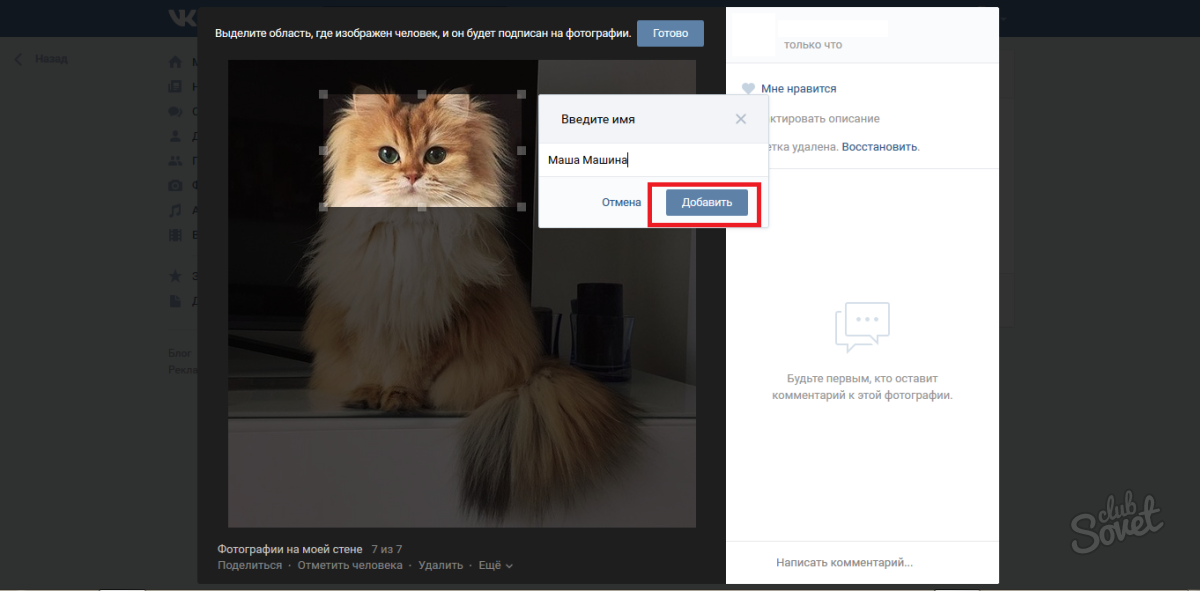 Похоже, что не все пользователи сейчас имеют доступ к тегам, но это кажется разумным для развертывания.
Похоже, что не все пользователи сейчас имеют доступ к тегам, но это кажется разумным для развертывания.
TechCrunch узнал об этой функции от Мэтта Раппапорта после того, как ее заметила Дана Глидден. Эта новость появилась сразу после того, как Cheddar сообщил, что Snapchat увольняет 120 сотрудников в свой инженерный отдел, что, по-видимому, является шагом по сокращению затрат, поскольку он пытается сократить свои квартальные убытки.
Вот как работает тегирование упоминаний в Snapchat @. После того, как вы снимете фото или видео камерой Snapchat, вы можете добавить к нему текст. Хотя здесь нет раскрывающегося меню с упреждающим вводом, как в некоторых социальных сетях, вы можете использовать @ [имя пользователя], чтобы упомянуть их.Когда кто-то просматривает ваш снимок, он увидит опцию «Еще», предлагающую провести пальцем вверх. Это показывает плитки, показывающие информацию профиля человека и кнопку «Добавить». Похоже, что теги не вызывают уведомления для упомянутых людей, что может помочь предотвратить их использование для рассылки спама или издевательств.
Вирджиния Салас Кастилио, также известная как @GiniCanBreathe, одна из ведущих в мире специалистов по Snapchat, ранее управлявшая аккаунтом BBC, говорит мне: «Я не смог бы развиваться в Snapchat без поддержки моих подписчиков и других влиятельных лиц, которые кричали бы меня в своей истории.Всего лишь одним криком я мог заставить целых 25% чьей-то аудитории в Snapchat подписаться на меня. Это было с ручным вводом имени пользователя или Snapcodes. Возможность теперь щелкнуть имя пользователя и добавить его напрямую? Измените правила игры «.
Тегирование может помочь Snapchat лучше переплетать истории и обмен сообщениями, которые теперь находятся на одной вкладке после большого изменения дизайна. Сюжетные теги могут вызвать разговоры, которые приведут к двусторонней визуальной коммуникации, которую впервые внедрил Snapchat. Поскольку Instagram клонировал и уточнял истории, Snapchat необходимо продвигать свою лучшую в своем классе функцию обмена эфемерными сообщениями, чтобы оставаться дифференцированным.
О разных типах твитов
Ответы
- Определение: Ответ — это когда вы отвечаете на твит другого человека.
- Где отображается для отправителя: На странице профиля отправителя.
- Где отображается для получателя: На вкладке «Уведомления» получателя. Как и упоминания, ответы также появятся на главной шкале времени получателя, если они следуют за отправителем.
- Кто еще его видит? Любой, кто подписан на отправителя и получателя ответа, увидит его на своей домашней шкале времени.
- Мест, где он никогда не появится: На чьей-либо странице профиля, если он не прислал ответ.
Дополнительные типы твитов
О ретвитах
Вы найдете ретвиты на своей временной шкале, в своем профиле и на других страницах профиля в Twitter. Узнайте больше о том, где ретвиты (и ваши твиты, которые были ретвитнуты другими) появляются в Twitter.
О ретвитах с комментариями
Функция цитирования твита позволяет вам твитнуть твит другого человека с добавлением собственного комментария.
Об ответах, отправленных с аккаунтов с защищенными твитами
Защищая свои твиты (делая их приватными), вы сообщаете нам, что не хотите, чтобы кто-либо видел ваши твиты, если вы не приняли их запрос на отслеживание. Если ваши твиты защищены, и вы отправите ответ или упомянете, только те, кого вы одобрили для просмотра своих твитов, смогут их увидеть. Если вы хотите отправлять твиты, например упоминания или ответы, людям, которые не следят за вами, снимите защиту со своих твитов, чтобы сделать их общедоступными.
Где появляются ответы между другими людьми
Если вы не являетесь отправителем или получателем ответа, вы все равно можете увидеть ответ кому-то еще на своей временной шкале.
Вы увидите ответы на своей домашней шкале, если вы подписаны и на отправителя, и на получателя ответа, или если мы считаем, что ответ имеет отношение к вам. В противном случае вы не увидите ответ, пока не посетите страницу профиля отправителя.
В противном случае вы не увидите ответ, пока не посетите страницу профиля отправителя.
Если вы отправите кому-то ответ, он не будет отображаться на странице его профиля.В его профиле будут отображаться только ответы, отправленные этим человеком.
О контенте, который вы можете видеть за пределами своей сети
Кроме того, когда мы определяем твит, учетную запись, на которую нужно подписаться, или другой популярный или актуальный контент, мы можем добавить его на вашу временную шкалу. Мы выбираем каждый твит, используя различные сигналы, в том числе его популярность и то, как с ним взаимодействуют люди в вашей сети. Мы даем рекомендации, чтобы упростить и ускорить поиск контента, который вносит значительный вклад в обсуждение, например, релевантный, достоверный и безопасный контент.Это означает, что иногда вы будете видеть твиты из аккаунтов, на которые вы не подписаны. Мы рекомендуем вам твиты на основе того, на кого вы уже подписаны, и тем, на которые вы подписаны, и не рекомендуем контент, который может быть оскорбительным или содержать спам.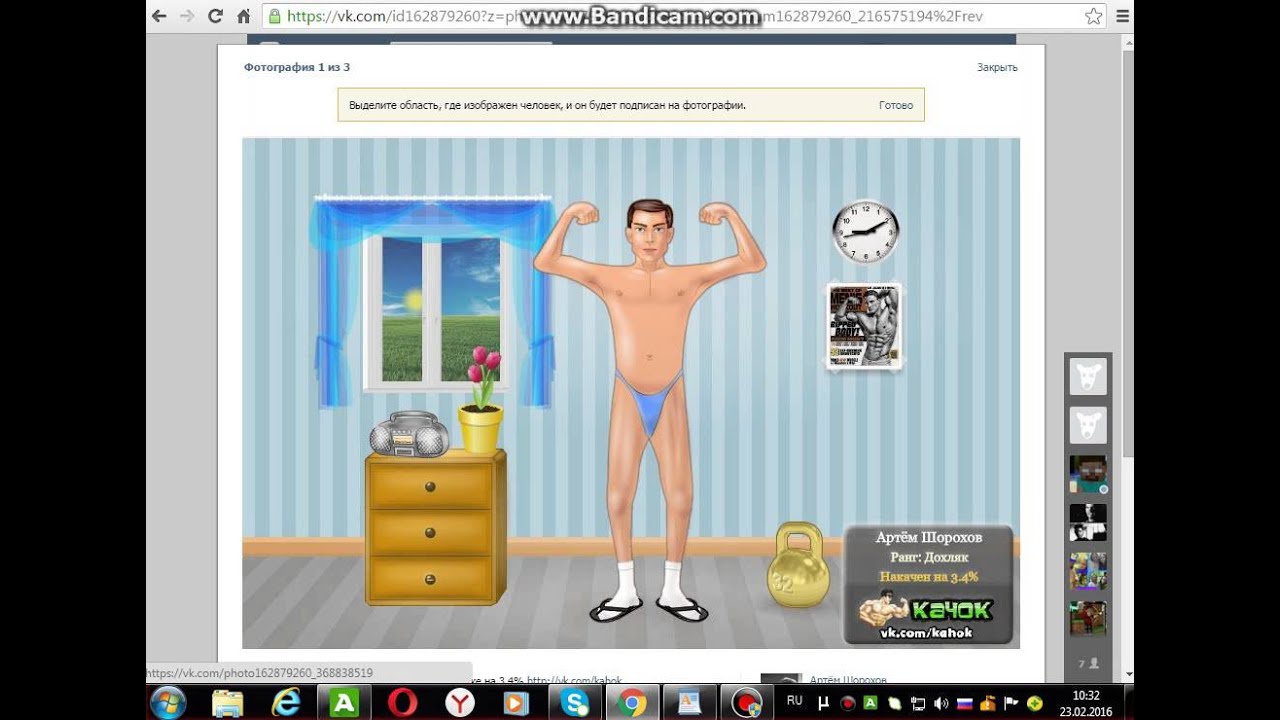 Мы делимся рекомендациями с помощью push-уведомлений, на вашей вкладке «Уведомления» и путем добавления их на вашу домашнюю шкалу.
Мы делимся рекомендациями с помощью push-уведомлений, на вашей вкладке «Уведомления» и путем добавления их на вашу домашнюю шкалу.
Что такое продвигаемые твиты?
Узнайте о продвигаемых твитах Twitter.
Новый сайт Трампа для защиты наследия не упоминает о пограничной стене
- Бывший президент Дональд Трамп запустил новый сайт: 45office.com.
- Сайт описывает достижения Трампа и предлагает персональные поздравления его последователям.
- Однако в нем не упоминается незавершенная стена на южной границе, которая была его визитной карточкой.
Президент Дональд Трамп запустил веб-сайт, описывающий свое наследие в качестве президента в его типичном гиперболическом стиле — и опустил все упоминания о пограничной стене с Мексикой, которую он предлагал, но не смог построить.
На веб-сайте 45office.com есть страница с подробным описанием его деятельности по таким вопросам, как экономика, национальная безопасность и пандемия коронавируса.
Сторонники также могут использовать сайт, чтобы запросить персональное приветствие от бывшего президента.
В разделе об иммиграции и границах говорится, что «президент Трамп установил самую безопасную границу в истории Соединенных Штатов».
Он описывает соглашения с другими странами о миграции, визовой реформе и ужесточении требований, предъявляемых его должностными лицами.
Всего Трамп предпринял около 400 административных действий в надежде выполнить свое обещание остановить миграцию в США.
Но бросается в глаза отсутствие любого упоминания стены, предлагаемого барьера вдоль американо-мексиканской границы, который был подписной политикой во время его успешного прохождения в Белом доме в 2016 году.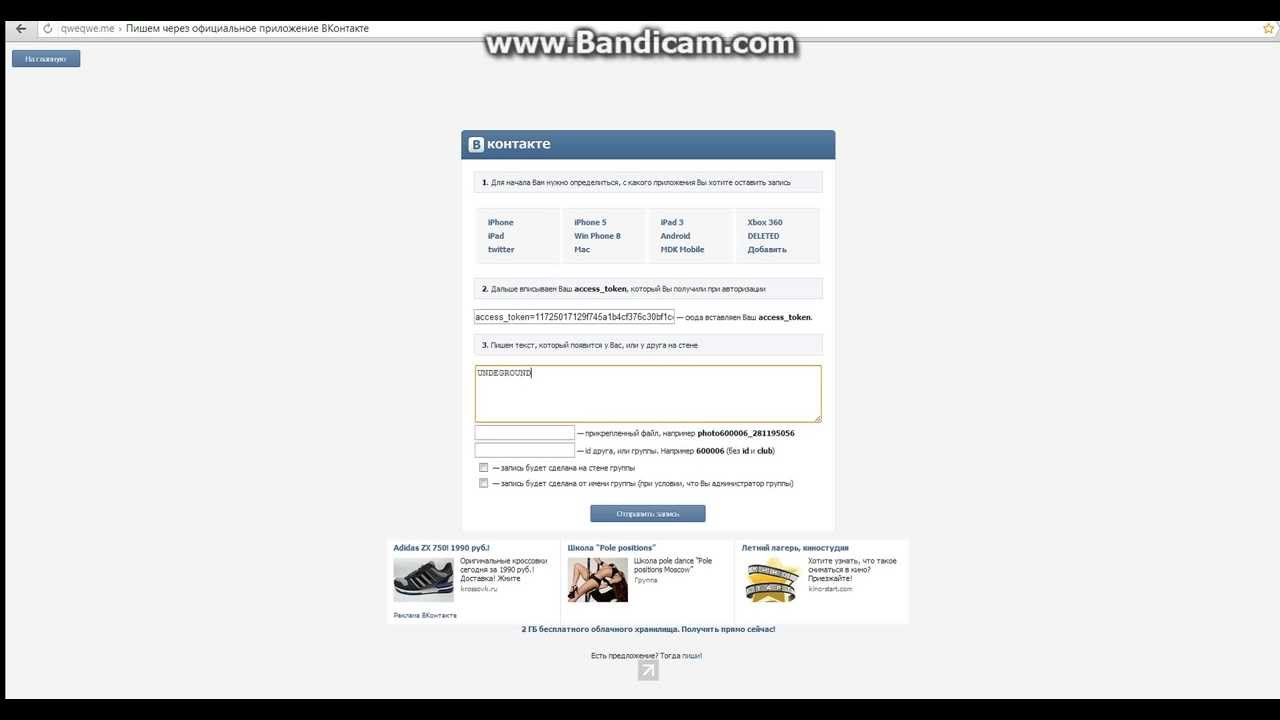 -иммиграционная политика, которая помогла ему одержать победу.
-иммиграционная политика, которая помогла ему одержать победу.
Тем не менее, когда он покинул офис, было построено только 80 миль новой стены, при этом большую часть времени за 4 года пребывания в должности Трамп потратил на укрепление 400 миль заборов и других барьеров, которые были возведены при прежних администрациях.
Трамп пообещал построить стену длиной в 1000 миль, и что она будет финансироваться Мексикой. Вместо этого финансирование в размере 15 миллиардов долларов поступило от налогоплательщиков США.
Как сообщила Миа Янкович из Insider, большая часть приграничья вокруг Аризоны осталась в жутком состоянии незавершенности, с отрезками барьеров, которые резко обрывались, и огромные пропасти прорывались через ландшафт, в котором никогда не было стены.
Частично законченная пограничная стена в Аризоне, январь 2021 года.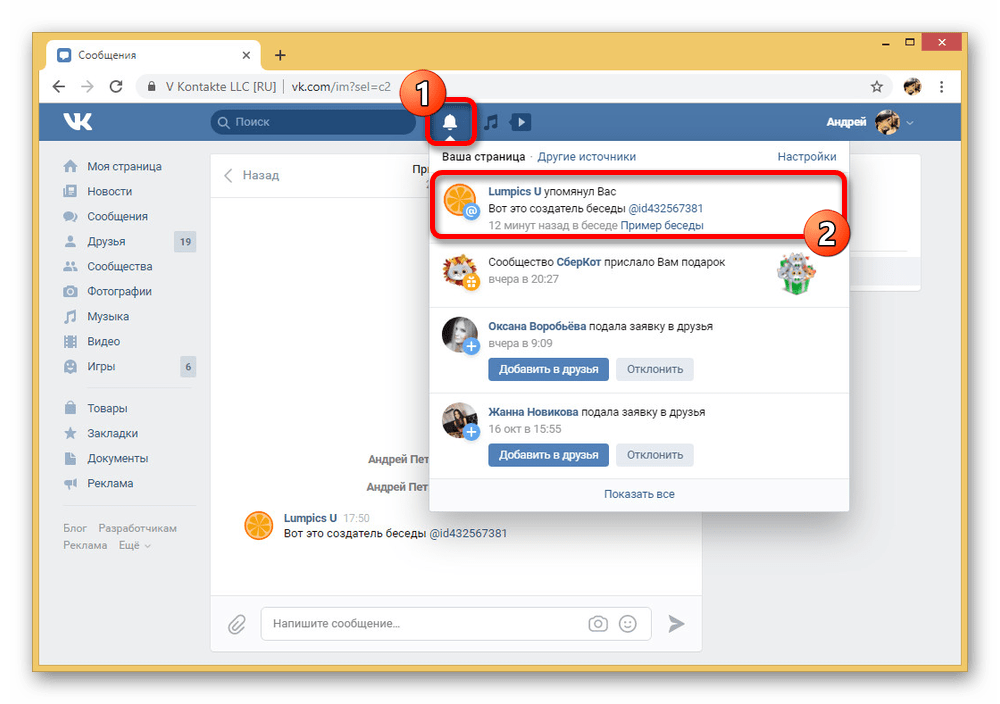 Джон Дарвин Курк
Джон Дарвин КуркВ прошлом году Трамп безуспешно проводил кампанию по переизбранию под лозунгом «обещания сделаны, обещания выполнены». Затем он заявил, что из-за ветхого состояния прежних заграждений 400 новых миль следует считать новым строительством.
Отчет Cato Institute, аналитического центра либертарианской экономики, в феврале показал, что политика Трампа сократила легальную миграцию на 63%.
Но они имели ограниченный эффект в сокращении числа нелегальных мигрантов, въезжающих в США, говорится в сообщении.
Президент Джо Байден приостановил строительство стены, вступив в должность в январе. Его администрация пообещала новую политику на стене к 20 марта, но пропустила крайний срок и еще не сказала, что будет делать дальше.
Байден, пообещав проводить более гуманную миграционную политику, чем Трамп, в настоящее время сталкивается с собственной дилеммой на южной границе, где количество нелегальных мигрантов, пытающихся въехать в страну, резко возросло после того, как он вступил в должность.
В ответ Байден сохранил в силе закон администрации Трампа о пандемии, позволяющий быстро депортировать мигрантов, и вызвал критику со стороны прогрессистов за сохранение открытых мест содержания под стражей для несовершеннолетних без сопровождения взрослых.
Стена разделения | Энциклопедия Первой поправки
Происхождение концепции «разделительной стены» пришло от Томаса Джефферсона, который использовал эту фразу, чтобы отразить свое понимание религиозных положений Первой поправки во время борьбы за религиозную свободу в Вирджинии.Фраза и значение были использованы Верховным судом в деле Everson v. Board of Education, , объясняя, что «Первая поправка возвела стену между церковью и государством». На этой фотографии изображена Римско-католическая церковь Сладчайшего Сердца Марии в Детройте. (AP Photo / Carlos Osorio, использовано с разрешения Associated Press)
(AP Photo / Carlos Osorio, использовано с разрешения Associated Press)
В письме 1802 г. в Данберийскую баптистскую ассоциацию в Коннектикуте тогдашний президент Томас Джефферсон выделил метафору «стены разделения», ранее использовавшуюся Роджером Уильямсом, который имел в виду «стену разделения между садом Церкви и дикой природой». мира »(Картер 1992, 116).
Джефферсон объяснил свое понимание положений о религии Первой поправки как отражение взглядов «всего американского народа, который заявил, что его законодательные органы не должны« издавать закон, уважающий установление религии или запрещающий свободное исповедание религии », тем самым возводя стену между церковь и государство ».
Верховный суд сначала процитировал ссылку Джефферсона в деле Reynolds v. United States (1879), в котором Суд отклонил утверждение о том, что защита религиозной свободы Первой поправкой освобождает членов Церкви Иисуса Христа Святых последних дней. от запрета на полигамию из-за их религиозной веры (в то время, но уже не) в обязанность полигамии.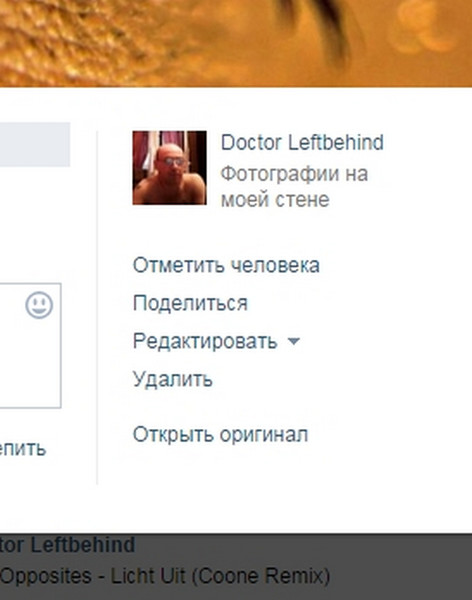
Суд использовал метафору «стены разделения», чтобы объявить о строгом разделении церкви, штат
В деле Everson v. Board of Education (1947), которое впервые применило положение о создании Первой поправки к штатам, Верховный суд опирался на метафору Джефферсона, провозгласив строгий стандарт разделения между церковью и государством.
Судья Хьюго Л. Блэк завершил свое мнение большинством Суда заявлением о том, что «Первая поправка возвела стену между церковью и государством.Эта стена должна быть высокой и неприступной. Мы не могли одобрить ни малейшего нарушения. Нью-Джерси здесь не пробил ».
Суд в этом деле не обнаружил нарушения положения о создании со стороны штата Нью-Джерси при предоставлении транспорта для студентов, посещающих католические приходские школы, что показалось нескольким несогласным судьям несовместимым со стеной строгого разделения. Начиная с Everson , продолжаются споры не только о том, как строго применять разделительную стену в конкретных случаях, но и о том, точно ли эта метафора отражает смысл положений о религии.
«Стена разделения» возникла в результате борьбы за свободу вероисповедания в Вирджинии.
Хотя в письме Джефферсона не уточнялось значение слова «стена», мнение Everson обнаружило преемственность смысла, начиная с доконституционной борьбы за религиозную свободу в Вирджинии, возглавляемой Томасом Джефферсоном и Джеймсом Мэдисоном.
В 1784 году на рассмотрение законодательного собрания Вирджинии был внесен законопроект о возобновлении налога, взимаемого в поддержку государственной церкви, а именно Англиканской церкви.
Мэдисон написал свой знаменитый «Мемориал и протест» вопреки закону, и законодательный орган позволил возобновлению налоговой политики умереть. Вместо этого он принял Статут Вирджинии о свободе вероисповедания (1786 г.), который изначально написал Джефферсон. Мнение Блэка Эверсона связывало историю Вирджинии, положение о создании и более позднее использование Джефферсоном фразы «стена, отделяющая церковь от государства».
В письме 1802 г. в Данберийскую баптистскую ассоциацию в Коннектикуте тогдашний президент Томас Джефферсон выделил метафору «стены разделения», ранее использовавшуюся Роджером Уильямсом, который имел в виду «стену разделения между садом Церкви и дикой природой». мира.»(Изображение с Wikimedia Commons, нарисовано Рембрандтом Пилом в 1800 году, общественное достояние)
в Данберийскую баптистскую ассоциацию в Коннектикуте тогдашний президент Томас Джефферсон выделил метафору «стены разделения», ранее использовавшуюся Роджером Уильямсом, который имел в виду «стену разделения между садом Церкви и дикой природой». мира.»(Изображение с Wikimedia Commons, нарисовано Рембрандтом Пилом в 1800 году, общественное достояние)
Ренквист выступил с критикой того, что суд полагался на «разделительную стену» для определения статьи об учреждении
Самым серьезным возражением против использования Суда метафоры Джефферсона для толкования клаузулы об учреждении явился тогдашний помощник судьи Уильям Х. Ренквист в его несогласии по делу Wallace v. Jaffree (1985).
Большинство Суда сочло, что закон Алабамы, который предписывает государственным школам соблюдать минуту в начале каждого дня «для медитации или добровольной молитвы», нарушает положение об учреждении.Первоначально в статуте упоминалась только медитация, но в него были добавлены слова «или добровольная молитва».
Судья Ренквист выступил с критикой того, что суд полагался на понимание Джефферсоном положений о религии, заявив: «Нет просто никакого исторического основания для предположения, что основатели намеревались построить« разделительную стену », которая была конституционализирована в Everson [ v. Board of Education ] ». Ренквист добавил, что судебная практика, касающаяся клаузулы Суда, «уже почти 40 лет прямо нагружена вводящей в заблуждение метафорой Джефферсона.”
Суд рассмотрел, может ли правительство помогать церквям в соответствии с Первой поправкой
Несмотря на то, что Everson одобрил строгую разделительную стену, Верховный суд боролся с тем, что нарушает это разделение. В пункте об учреждении указано: «Конгресс не должен издавать никаких законов, касающихся установления религии».
Как минимум, это мешает Конгрессу создать национальную церковь, точно так же, как Вирджиния запретила создание государственной церкви.Однако остается вопрос, означает ли это, что правительство не может издавать закон, который имел бы эффект помощи церкви или религии.
Самым серьезным вызовом для использования Суда метафоры «стены разделения» для толкования клаузулы об учреждении явилось разногласие по делу Wallace v. Jaffree (1985), в котором недействительна минута для добровольной молитвы в начале молитвы. день. Судья Уильям Ренквист заявил, что судебная практика, касающаяся клаузулы Суда, «уже почти 40 лет явно перегружена вводящей в заблуждение метафорой Джефферсона.На этой фотографии 11-летняя Терри Томпсон ведет свой четвертый класс в короткой молитве в начале дня в государственной школе в Бостоне в 1980 году. (AP Photo / Benoit, использовано с разрешения Associated Press.)
Верховный суд указал, что строгого разделения церкви и правительства не требуется.
Начиная с Everson Суд принял множество подходов к разделительной стене.
В качестве альтернативы они были отражены в проверках, примененных Судом к положению об учреждении, с отдельными заявлениями, указывающими на то, что строгое разделение не требуется, и с попытками сбалансировать озабоченность по поводу клаузулы об учреждении с заботой о свободе вероисповедания.
В деле Sherbert v. Verner (1963) Суд постановил, что пункт о бесплатных упражнениях требует государственных приспособлений для религиозных отправлений, в данном случае потребности адвентистов седьмого дня в богослужении, а не в работе по субботам.
Джефферсон считал, что «разделительная стена» применима только к федеральному правительству
Напротив, более поздние дела, такие как Отдел занятости, Департамент людских ресурсов штата Орегон против Смита, (1990), постановили, что положение о бесплатном занятиях не требует религиозных исключений из законов общего применения; Суд также сказал, что государства могут их разрешить.
Билль о правах был предложен и ратифицирован только как ограничение против федерального правительства, как постановил председатель Верховного суда Джон Маршалл в деле Barron v. Baltimore (1833). Несмотря на роль Джефферсона в Вирджинии и его ссылку на разделительную стену применительно к Первой поправке, он, тем не менее, согласился с тем, что федеральный закон не влияет на законы штата, касающиеся религии.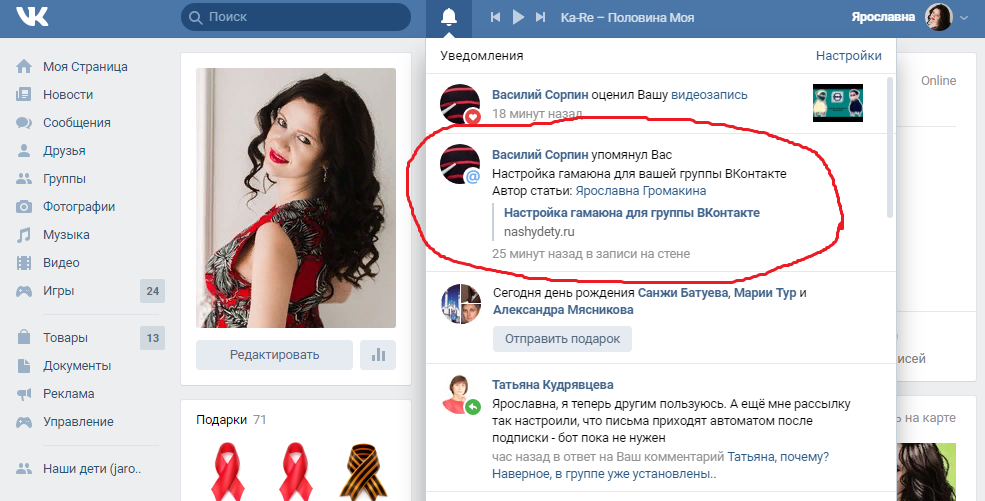 Так, в своей второй инаугурационной речи на посту президента Джефферсон заявил, что религия «в таком случае должна зависеть от государств, насколько это возможно в любой человеческой власти.”
Так, в своей второй инаугурационной речи на посту президента Джефферсон заявил, что религия «в таком случае должна зависеть от государств, насколько это возможно в любой человеческой власти.”
Помимо размышлений Джефферсона, до Everson и кульминацией в 1960-х годах Суд истолковал положение о надлежащей правовой процедуре Четырнадцатой поправки как делающее почти все положения Билля о правах применимыми к штатам. Первая поправка, уникальная среди поправок к Биллю о правах, оговаривала только, что «Конгресс не принимает никаких законов. . . . » Часто обсуждается, указывает ли это ограничение на то, что Четырнадцатая поправка не включает положения Первой поправки.
Тем не менее, в результате Everson , почти все федеральные дела, ссылающиеся на разделительную стену церкви и штата, были разрешены вопреки законам штата.
Эта статья была первоначально опубликована в 2009 году. Джон С. Бейкер-младший — приглашенный профессор Джорджтаунского центра конституции.
Истоки известных названий улиц
Адрес электронной почты
Выберите страну: AfghanistanAland IslandsAlbaniaAlgeriaAmerican SamoaAndorraAngolaAnguillaAntarcticaAntigua и BarbudaArgentinaArmeniaArubaAustraliaAustriaAzerbaijanBahamasBahrainBangladeshBarbadosBelarusBelgiumBelizeBeninBermudaBhutanBoliviaBonaire, Синт-Эстатиус и SabaBosnia и HerzegovinaBotswanaBouvet IslandBrazilBritish Индийский океан TerritoryBruneiBulgariaBurkina FasoBurundiCambodiaCameroonCanadaCape VerdeCayman IslandsCentral африканских RepublicChadChileChinaChinese TaipeiChristmas IslandCocos (Килинг) IslandsColombiaComorosCongoCook IslandsCosta RicaCote д’Ивуар (Берег Слоновой Кости) CroatiaCubaCuracaoCyprusCzech RepublicDemocratic Республика CongoDenmarkDjiboutiDominicaDominican RepublicEcuadorEgyptEl SalvadorEquatorial GuineaEritreaEstoniaEthiopiaFalkland Острова (Мальвинские) Фарерские островаФиджиФинляндияФранцияФранцузская ГвианаФранцузская ПолинезияФранцузские Южные территорииГабонГамбияГрузияГерманияГанаГибралтарГрецияГренландияГренадаГуадалупаГуамГватемалаГернсиГвинеяГвинея-Бисау Гайана, Гаити, острова Херд и острова Макдональд, Гондурас, Гонконг, S. А.Р., ChinaHungaryIcelandIndiaIndonesiaIranIraqIrelandIsle из ManIsraelItalyJamaicaJapanJerseyJordanKazakhstanKenyaKiribatiKosovoKuwaitKyrgyzstanLaosLatviaLebanonLesothoLiberiaLibyaLiechtensteinLithuaniaLuxembourgMacaoMacedoniaMadagascarMalawiMalaysiaMaldivesMaliMaltaMarshall IslandsMartiniqueMauritaniaMauritiusMayotteMexicoMicronesiaMoldavaMonacoMongoliaMontenegroMontserratMoroccoMozambiqueMyanmar (Бирма) NamibiaNauruNepalNetherlandsNew CaledoniaNew ZealandNicaraguaNigerNigeriaNiueNorfolk IslandNorth KoreaNorthern Mariana IslandsNorwayOmanPakistanPalauPalestinePanamaPapua Нового GuineaParaguayPeruPhillipinesPitcairnPolandPortugalQatarReunionRomaniaRussiaRwandaSaint BarthelemySaint HelenaSaint Китс и NevisSaint LuciaSaint MartinSaint Пьер и MiquelonSaint Винсента и GrenadinesSamoaSan MarinoSao Тома и PrincipeSaudi ArabiaSenegalSerbiaSeychellesSierra LeoneSingaporeSint MaartenSlovakiaSloveniaSolomon IslandsSomaliaSouth AfricaSouth Грузии и Южной Sandwich IslandsSouth Ко reaSouth SudanSpainSri LankaSudanSurinameSvalbard и Ян MayenSwazilandSwedenSwitzerlandSyriaTajikistanTanzaniaThailandTimor-Лешть (Восточный Тимор) TogoTokelauTongaTrinidad и TobagoTunisiaTurkeyTurkmenistanTurks и Кайкос IslandsTuvaluUgandaUkraineUnited арабского EmiratesUnited KingdomUnited StatesUnited Штаты Экваторияльная IslandsUruguayUzbekistanVanuatuVatican CityVenezuelaVietnamVirgin остров, BritishVirgin остров, USWallis и FutunaWestern SaharaYemenZambiaZimbabwe
А.Р., ChinaHungaryIcelandIndiaIndonesiaIranIraqIrelandIsle из ManIsraelItalyJamaicaJapanJerseyJordanKazakhstanKenyaKiribatiKosovoKuwaitKyrgyzstanLaosLatviaLebanonLesothoLiberiaLibyaLiechtensteinLithuaniaLuxembourgMacaoMacedoniaMadagascarMalawiMalaysiaMaldivesMaliMaltaMarshall IslandsMartiniqueMauritaniaMauritiusMayotteMexicoMicronesiaMoldavaMonacoMongoliaMontenegroMontserratMoroccoMozambiqueMyanmar (Бирма) NamibiaNauruNepalNetherlandsNew CaledoniaNew ZealandNicaraguaNigerNigeriaNiueNorfolk IslandNorth KoreaNorthern Mariana IslandsNorwayOmanPakistanPalauPalestinePanamaPapua Нового GuineaParaguayPeruPhillipinesPitcairnPolandPortugalQatarReunionRomaniaRussiaRwandaSaint BarthelemySaint HelenaSaint Китс и NevisSaint LuciaSaint MartinSaint Пьер и MiquelonSaint Винсента и GrenadinesSamoaSan MarinoSao Тома и PrincipeSaudi ArabiaSenegalSerbiaSeychellesSierra LeoneSingaporeSint MaartenSlovakiaSloveniaSolomon IslandsSomaliaSouth AfricaSouth Грузии и Южной Sandwich IslandsSouth Ко reaSouth SudanSpainSri LankaSudanSurinameSvalbard и Ян MayenSwazilandSwedenSwitzerlandSyriaTajikistanTanzaniaThailandTimor-Лешть (Восточный Тимор) TogoTokelauTongaTrinidad и TobagoTunisiaTurkeyTurkmenistanTurks и Кайкос IslandsTuvaluUgandaUkraineUnited арабского EmiratesUnited KingdomUnited StatesUnited Штаты Экваторияльная IslandsUruguayUzbekistanVanuatuVatican CityVenezuelaVietnamVirgin остров, BritishVirgin остров, USWallis и FutunaWestern SaharaYemenZambiaZimbabwe
Почтовый индекс
Отправьте
Ошибка №1, которую мы все совершаем в Twitter (вероятно, это не то, чего вы ожидаете) —
Вот как большинство компаний борются с Твиттером: создать учетную запись, подписаться на группу людей, отправить несколько твитов о своем бизнесе и надеяться на лучшее.
И до некоторой степени в этом нет абсолютно ничего плохого. Эти шаги необходимы, чтобы начать работу и изучить основы Twitter. Но самая большая ошибка, которую мы все совершаем, заключается в том, что мы не используем две чрезвычайно простые функции Twitter в полной мере.
Ответы и упоминания.
Ответы и упоминания — две из самых мощных функций Twitter. Они могут помочь вам построить прочные отношения, сделать клиентов счастливыми и даже увеличить вашу прибыль.
В этом посте я рад поделиться некоторыми сведениями о возможностях этих функций и о том, как извлечь из них максимальную пользу.
Во-первых: что такое ответы и упоминания
Вы можете присоединиться к обсуждениям в Твиттере, отвечая другим и упоминая их в своих собственных твитах.
Ответ — это ответ на твит другого пользователя, который начинается с @username человека, которому вы отвечаете. Например:
Такой ответ появится на вкладке уведомлений указанного человека. Его также можно будет увидеть в ленте Twitter только тех людей, которые подписаны как на вас, так и на человека, которому вы ответили (потому что первый символ — это знак @).
Его также можно будет увидеть в ленте Twitter только тех людей, которые подписаны как на вас, так и на человека, которому вы ответили (потому что первый символ — это знак @).
Если вы хотите, чтобы ответ видели все, кто следит за вами, вы можете поставить точку перед знаком @, и тогда он появится на вашей шкале времени как обычный твит.
Упоминание — это твит, который содержит другое имя @username в любом месте тела твита (это также означает, что упоминания также являются технически ответами). Например:
Этот твит появится на шкале времени у всех, кто следит за мной, поскольку он не начинается с имени @usersname.
Почему вам следует стать популярным в Twitter, ответы и упоминания
Я хотел бы рассказать вам небольшую историю. Это происходит где-то в 1998 году. Футбол (футбол) тогда был моей жизнью. Если бы я не пинал мяч в саду на улице, я бы смотрел его по телевизору или играл в видеоигры, связанные с футболом.
Мой папа и я начали смотреть нашу местную профессиональную команду, город Ипсвич, и иногда мы приходили на игры очень рано, чтобы мы могли видеть игроков, которые прибывают перед началом игры.
Пока мы ждали у входа, некоторые игроки заметили нас; подхожу, чтобы сказать «привет» и подписать мою книгу автографов. Встреча с моими футбольными героями сделала бы мою неделю — и, независимо от результата игры, я направлялся домой с широкой улыбкой на лице.
Эти взаимодействия сделали для меня незабываемые впечатления и во многом помогли мне полюбить клуб. Каждому игроку требовалось около 10 секунд, чтобы подойти, поставить подпись и автограф, но для меня воспоминания останутся на всю жизнь.
После первых опытов в городе Ипсвич я стал его фанатом на всю жизнь. И сейчас, спустя 16 лет, я до сих пор хожу почти на каждый матч.
В настоящее время Twitter дает нам всем платформу для предоставления удивительных, замечательных впечатлений нашим клиентам. Независимо от нашей отрасли.
Вы можете сомневаться в рентабельности инвестиций и отвечать людям, которые упоминают вас, вашу компанию или темы, связанные с вашим брендом. Но человеческая связь действительно имеет значение.
Многие компании ждут кризиса, чтобы перейти в Twitter, и пытаются сдержать пожар или реагировать только тогда, когда возникает проблема с обслуживанием клиентов.Однако получение максимальной отдачи от Twitter — это гораздо больше.
Краткое упоминание, «спасибо» или подобное может пройти такой долгий путь.
Как объясняет Скотт МакЛеод в своей публикации на Medium: «[Дело] не в том, сколько твитов или сообщений вы можете сделать с правильными хэштегами, а в количестве клиентов, которым вы помогли, и сколько из них остались в качестве клиентов».
Вот пример из реальной жизни:
Тогда Гэри Вайнерчук упомянул меня
Я много лет следил за Гэри Вайнерчуком — его книга Crush It была для меня огромным источником вдохновения и во многих отношениях настроила меня на путешествие в блоггинг и мир создания контента.
В 2013 году Гэри был в турне по продвижению своей новой книги, и внезапно я получил уведомление:
«Гэри Вайнерчук упомянул вас».
Я сразу же открыл Твиттер, чтобы посмотреть, что он сказал:
Оказалось, что Гэри приезжал в Лондон в рамках своего книжного тура, и эй, он лично обратился ко мне, чтобы пригласить меня на свое мероприятие!
Я продан.
На отправку этого твита ушло всего несколько секунд, но он поразил меня (и продал билет на мероприятие Гэри!).
Это не разовое. Гэри Вайнерчук построил свой бизнес на человеческих связях, и даже сегодня, если вы посмотрите его хронику в Twitter, он набит ответами.
О важности такого взаимодействия Вайнерчук объясняет:
Люди откликаются на усилия. Когда знаменитость добавляет ваш твит в избранное, вы в восторге. Кому-то, кем вы восхищаетесь, нравится ваше фото в Instagram, и это заставляет вас чувствовать себя хорошо. Потому что для двойного нажатия на фото требуется не одна сотая секунды.Дело в том, что они просмотрели ваш профиль. Они выбрали фото. Они это видели. И тогда они понравились.Это взаимодействие, которое занимает всего пять или шесть секунд, действительно затрагивает многих людей.
Психология Twitter: почему мы любим быть упомянутыми
Наши эмоции играют в цифровом мире столько же, сколько и в физическом мире. И точно так же, как я ждал у ворот футбольного стадиона в надежде встретить своих героев, многие люди теперь видят в социальных сетях, особенно в Твиттере, лучшую надежду на общение со своими кумирами.
Но не только упоминания наших любимых знаменитостей заставляют нас чувствовать себя прекрасно. Упоминания от кого-либо — бренда или отдельного лица — могут иметь большое значение, чтобы мы чувствовали себя счастливыми и ценились.
Вот пара причин, по которым упоминание в Твиттере может заставить нас чувствовать себя так хорошо:
Нам нравится чувствовать себя ценными
В обзоре Harvard Business Тони Шварц объясняет: «Чтобы чувствовать себя ценными (и ценными) почти такая же насущная потребность, как и еда ».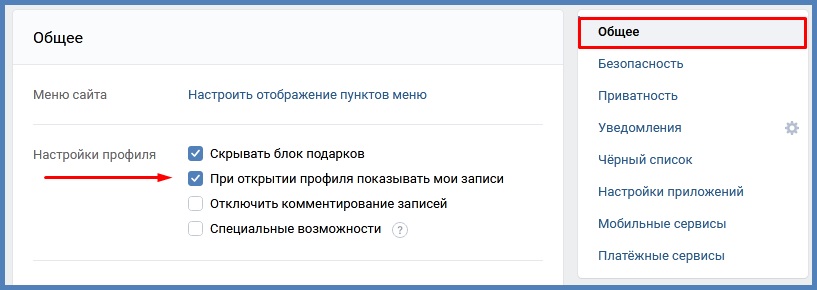
Приятно осознавать, что наши любимые бренды и личности ценят наши индивидуальные особенности и поддержку.И иногда все, что нужно, чтобы показать это, — это личный ответ.
Мы любим сюрпризы
Мы не ожидаем, что бренд или отдельное лицо появятся из ниоткуда и сделают наш день. Когда наш любимый бренд или личность напрямую отвечает нам, это чувство остается с нами.
Профессор психологии Калифорнийского университета Соня Любомирски объясняет силу неожиданности в New York Times: «Удивление — мощная сила. Когда происходит что-то новое, мы склонны обращать внимание, ценить опыт или обстоятельства и запоминать их.”
Влияние личных ответов
Исследование, проведенное McKinsey & Company, показало, что в современном мире, когда дело доходит до клиентского опыта, хорошего уже недостаточно:
Средняя оценка клиентского опыта оценивается примерно в 5-10 на процент меньше с точки зрения ключевых показателей, таких как «вероятность остаться / продлить» , », чтобы купить еще один продукт,« и », чтобы рекомендовать« »компаниям ежегодно в анализируемых нами отраслях.В то же время, однако, улучшение качества обслуживания клиентов со среднего значения до «вау» стоит на 30-50 процентов больше, чем в тех же отраслях.
Это было блестяще визуализировано в Slideshare Гэри Вайнерчука об управлении сообществом:
Обеспечение уникального личного опыта для максимального числа клиентов, которое вы можете помочь вам повысить свой «вау-фактор» и, в свою очередь, сохранить лояльность ваших клиентов и расширить возможности для позитива. молва.
Поиск возможностей для разговора
Не все мы можем получать сотни или тысячи упоминаний каждый день. Это не означает, что люди не говорят о вашем бренде или о темах, связанных с вашим брендом.
К счастью, в Twitter есть потрясающая функция расширенного поиска, которая поможет вам следить за соответствующими твитами.
Если вы хотите найти новых клиентов, следить за ключевыми словами бренда или измерять уровень удовлетворенности текущих клиентов, расширенный поиск — это то, что вам нужно.
Расширенный поиск позволяет следить за целым рядом вещей. Несколько конкретных поисковых запросов, на которые может быть полезно взглянуть, включают:
- Упоминания ключевых слов бренда : например, @buffer, buffer и #buffer
- Монитор тональности: с использованием или 🙂 после поисковой фразы позволяет фильтровать положительные или отрицательные твиты
- Найти твиты из вашего региона: Фильтр «Места» на странице расширенного поиска Twitter позволяет фильтровать Twitter по местоположению.Это очень удобно, если вы хотите найти людей, которые говорят о вашем бренде в определенном месте.
Когда вы просматриваете здесь ключевые слова и фразы для запроса, подумайте о том, как люди разговаривают друг с другом. Твиты, как правило, намного более разговорчивы, чем поисковые запросы Google.
Настройка сохраненного поиска
Если вы хотите регулярно следить за определенными словами или фразами, сохраненный поиск может стать отличным способом сделать это (и избавит вас от постоянного поиска вручную).
Twitter позволяет сохранять до 25 поисковых запросов на одну учетную запись. Чтобы сохранить поиск, щелкните Дополнительные параметры вверху страницы результатов, а затем щелкните Сохранить этот поиск .
Вот пример сохраненного поиска, который у меня есть для блога Buffer:
P.S. Полный список хитростей и приемов расширенного поиска в Twitter можно найти в нашем Руководстве по сверхчеловеческому поиску в Twitter.
4 основных совета по ответам и упоминаниям
1. Старайтесь не слишком продавать
Часто люди в Твиттере не обязательно стремятся совершить покупку, а вместо этого хотят решить проблему. Это могло бы быть отличным подходом к более общительной беседе, чем прыгать прямо на продажу при первом твите. Чтобы помочь с этим, я всегда стараюсь визуализировать разговоры в Твиттере, как если бы они происходили в кафе, и спрашиваю «, как бы мне подойти к этому лично».
2. Своевременно отправлять ответы на упоминания
Исследования говорят нам что 42% потребителей ожидают, что время отклика в социальных сетях составит 60 минут. По возможности постарайтесь как можно скорее вернуться к людям, которые упомянули вас.Это может иметь огромное значение для счастья клиентов.
3. Добавьте индивидуальности
Людям нравится общаться с другими людьми. По возможности постарайтесь вписать в свои ответы некоторую индивидуальность, это отличный способ оживить бизнес-аккаунты и по-настоящему установить связь с клиентом. Иногда это может быть так же просто, как подписать свое имя или инициалы.
4. Последующие действия
Приятно приложить дополнительные усилия для клиента, и Twitter предоставляет для этого идеальную платформу.Простое «Как все?» Твиттер — отличный способ показать, что вы можете, и убедиться, что проблема клиента действительно решена.
Передаю вам
Я хотел бы услышать ваши мысли по этой теме! Как вы считаете, что является самой большой ошибкой, которую большинство из нас совершает в Твиттере? Как часто вы отвечаете на свои упоминания? Какие-нибудь советы по обработке ответов?
Очень рад услышать ваши мысли в комментариях ниже.

 д.
д.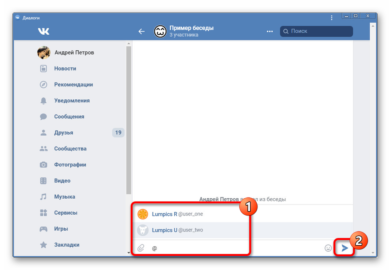 Сразу после этого текстовое поле с упомянутыми нами друзьями и сообществами преобразится в рассказ с кликабельными синими ссылками.
Сразу после этого текстовое поле с упомянутыми нами друзьями и сообществами преобразится в рассказ с кликабельными синими ссылками.


 Это взаимодействие, которое занимает всего пять или шесть секунд, действительно затрагивает многих людей.
Это взаимодействие, которое занимает всего пять или шесть секунд, действительно затрагивает многих людей. В то же время, однако, улучшение качества обслуживания клиентов со среднего значения до «вау» стоит на 30-50 процентов больше, чем в тех же отраслях.
В то же время, однако, улучшение качества обслуживания клиентов со среднего значения до «вау» стоит на 30-50 процентов больше, чем в тех же отраслях.